
Obsah:
- Krok 1: Čo budete potrebovať
- Krok 2: Nastavenie projektu
- Krok 3: Navrhovanie vonkajších lístkov, časť 1
- Krok 4: Navrhovanie vonkajších lístkov, časť 2
- Krok 5: Voliteľné výrezy okvetných lístkov srdca
- Krok 6: Navrhovanie vonkajších okvetných lístkov, časť 3
- Krok 7: Navrhovanie okvetného lístka v strede
- Krok 8: Návrh okolitých lístkov
- Krok 9: Vložka do kvetu
- Krok 10: Navrhovanie stonky
- Krok 11: Návrh separátov
- Krok 12: 3D tlač
- Krok 13: Konečný výsledok
- Autor John Day [email protected].
- Public 2024-01-30 11:57.
- Naposledy zmenené 2025-01-23 15:05.

Projekty Fusion 360 »
V tomto návode sa naučíte tipy, ako vytvoriť kvetinu v aplikácii Autodesk Fusion 360 pre 3D tlač a vytvoriť tak jedinečný darček na Vianoce, ako napríklad Deň matiek alebo Valentín.
Krok 1: Čo budete potrebovať
- Platená alebo bezplatná verzia aplikácie Autodesk Fusion 360 pre hobby
- 3D tlačiareň. Odporúčaný minimálny stavebný objem 4 palcov x 4 palcov x 4 palcov (101,6 mm x 101,6 mm x 101,6 mm)
- Filament 3D tlačiarne vo farbách podľa vášho výberu. 1 farba pre kvet, 1 farba pre stonku.
Krok 2: Nastavenie projektu
Ak Fusion 360 používate prvýkrát, prejdite do okna prehliadača a kliknutím na položku Nastavenia dokumentu rozbaľte sekciu. Pretože väčšina krájačov 3D tlače používa ako jednotkový systém metrické jednotky, zmeňte jednotky na milimetre.
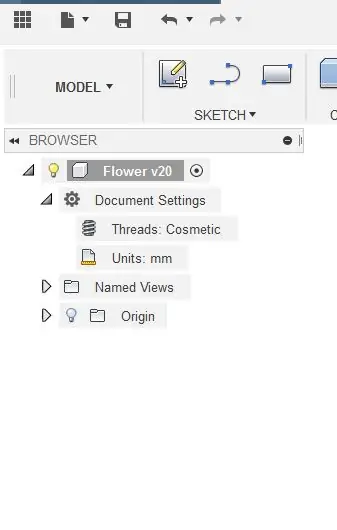
V okne prehliadača kliknite pravým tlačidlom myši na položku Nastavenia dokumentu. Skontrolujte, či je zapnutá história dizajnu snímania. Ak je zapnuté, prepínač bude zobrazovať text „Nezachytávať históriu dizajnu“a ak je už vypnutý, zobrazí sa možnosť „Zachytiť históriu dizajnu“.
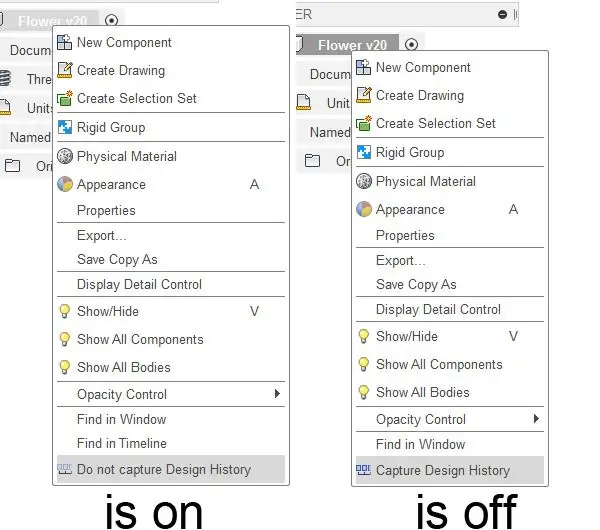
Krok 3: Navrhovanie vonkajších lístkov, časť 1
1. V pracovnom priestore Model začnite v ponuke Vytvoriť a vyberte položku sféra.
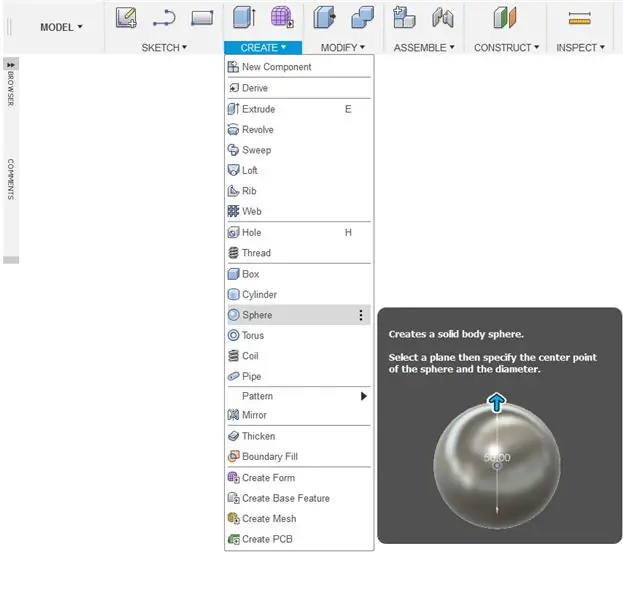
2. Vytvorte guľu s priemerom 3 palce (76,20 mm).
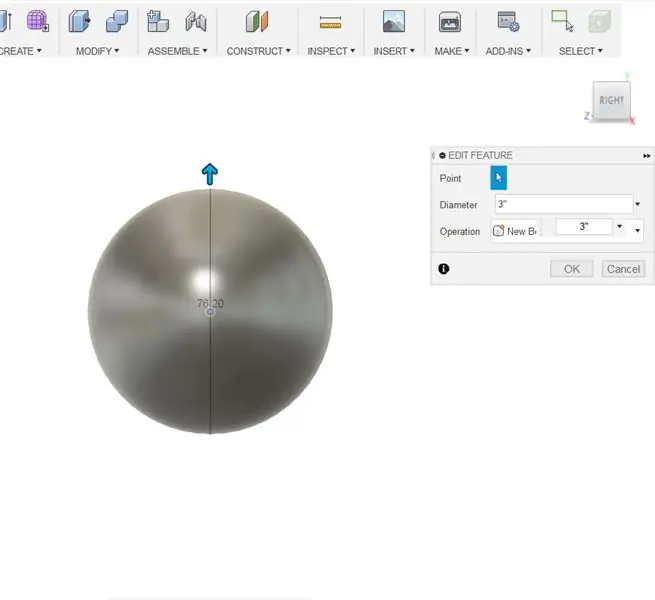
3. V ponuke Vytvoriť vytvorte dostatočne veľký box, ktorý pokryje polovicu gule. Ak potrebujete rámček presunúť na miesto, stlačením klávesu M vyvoláte nástroj Presunúť.
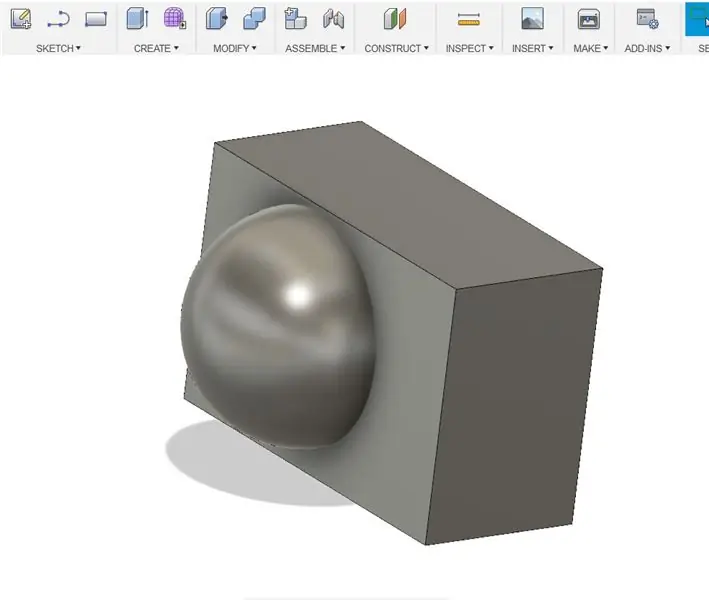
4. V ponuke Úpravy vyberte položku Skombinovať. Vyberte sféru ako cieľové telo a rámček ako telá nástrojov. Nastavte operáciu na zníženie a potom stlačte tlačidlo OK.
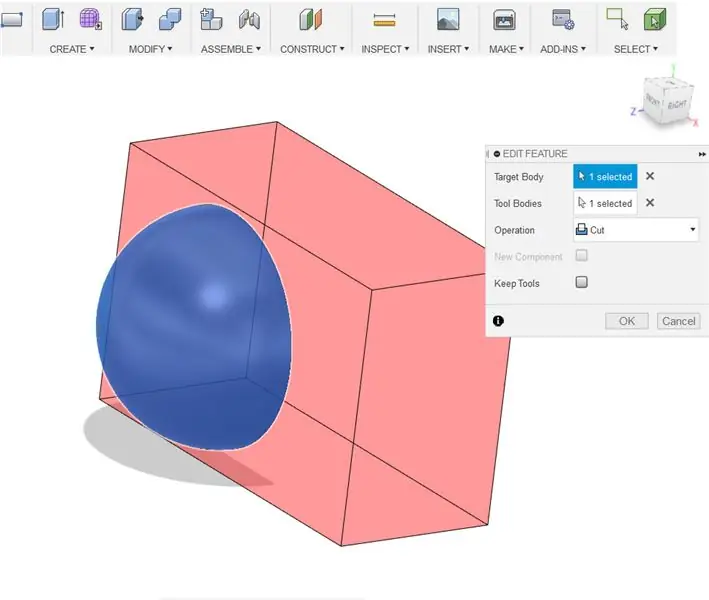
5. V ponuke Vytvoriť vytvorte pole. Nastavte rozmer na približne 38 L x 100 W x 45 H a posuňte škatuľu tak, aby pokrývala hornú polovicu nakrájanej gule.
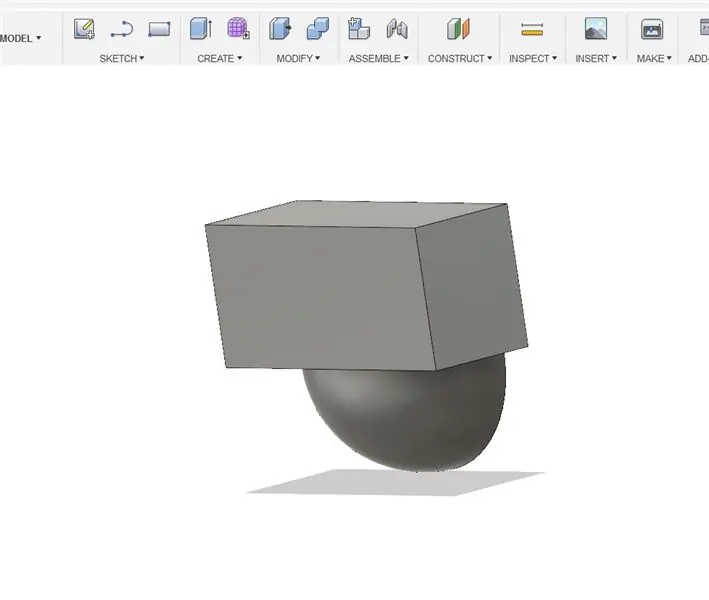
6. V ponuke Úpravy vyberte Zrážka. Vyberte spodný okraj na strane gule a nastavte vzdialenosť na 35 mm. Voliteľné, pomocou nástroja na presun môžete upraviť tváre schránky.
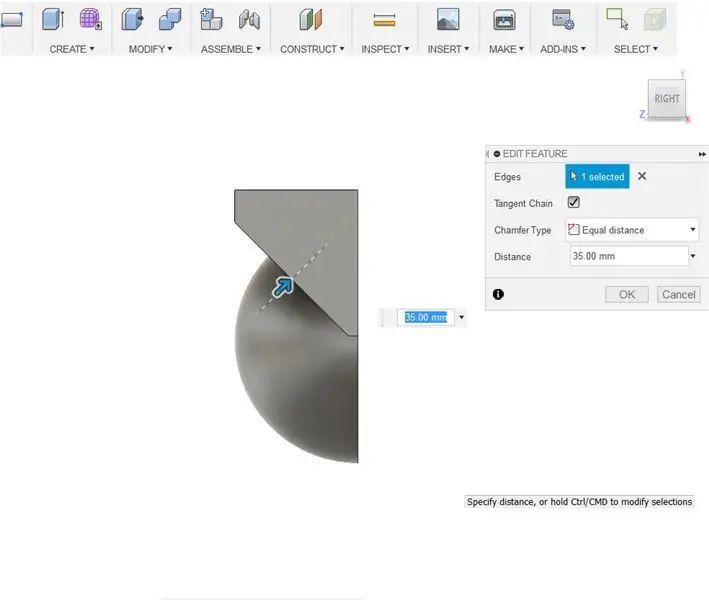
7. V ponuke Úpravy vyberte položku Skombinovať. Vyberte sféru ako cieľové telo a rámček ako telá nástrojov. Nastavte operáciu na zníženie a potom stlačte tlačidlo OK.
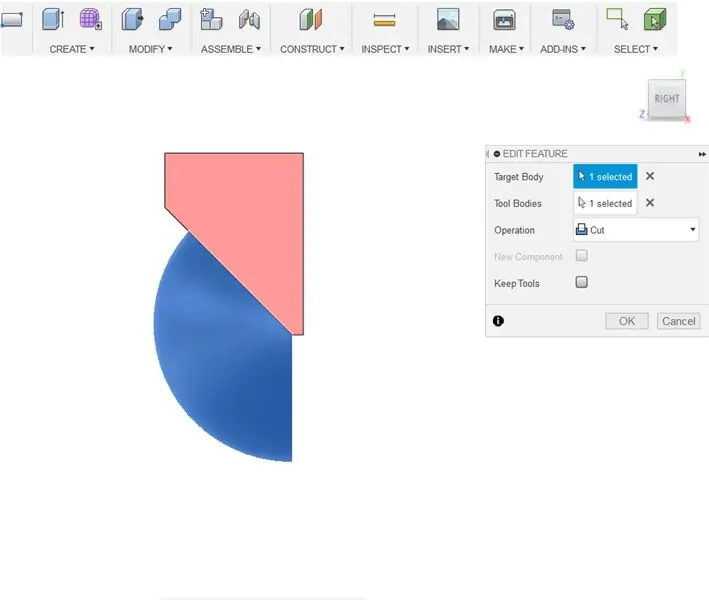
8. Stlačením klávesu F vyvoláte nástroj na zaoblenie. V predchádzajúcom kroku vyberte pravý bočný roh. Dajte mu asi 45 mm polomer.
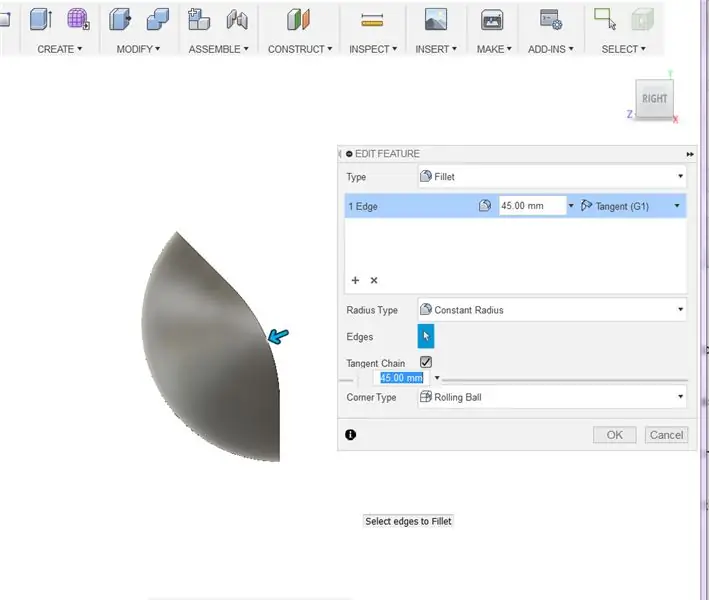
9. Vytvorte 45 mm guľu, presuňte ju na ľavú stranu objektu a nechajte ju trochu pretnúť do uvedeného iného objektu.
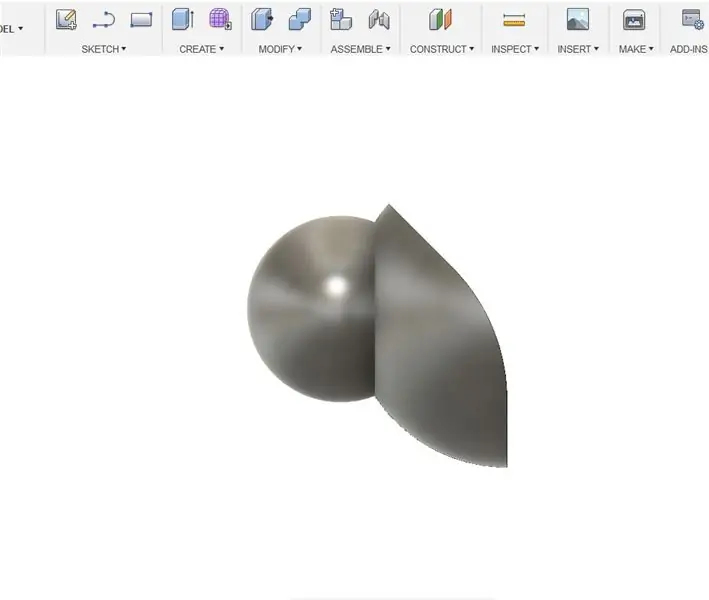
10. V ponuke Úpravy vyberte položku Mierka. Nastaviť typ mierky na Nerovnomerné. Upravte mierku osi X novej gule (Vaša os sa môže líšiť v závislosti od toho, z akého pohľadu ste guľu nakreslili) na 2. Presuňte predmet späť do súladu s druhým objektom.
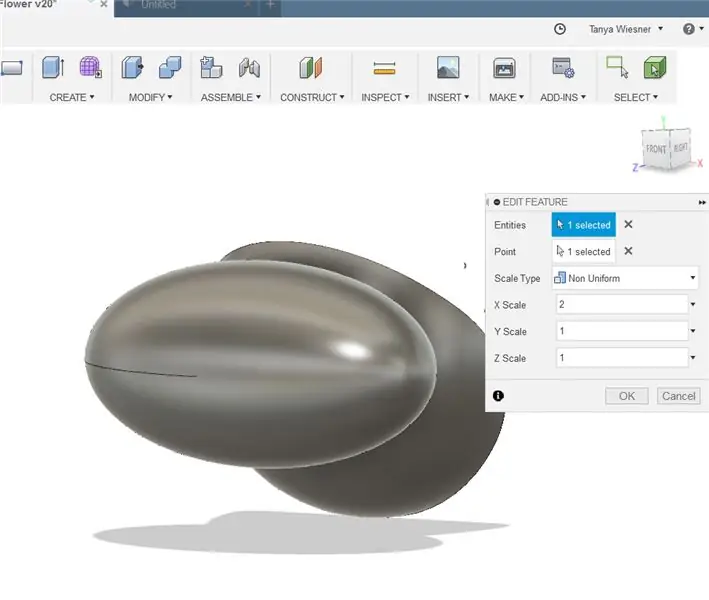

11. Opakujte krok 10, s výnimkou zmeny osi Y namiesto toho v mierke asi 1,25. Presuňte guľu na miesto.
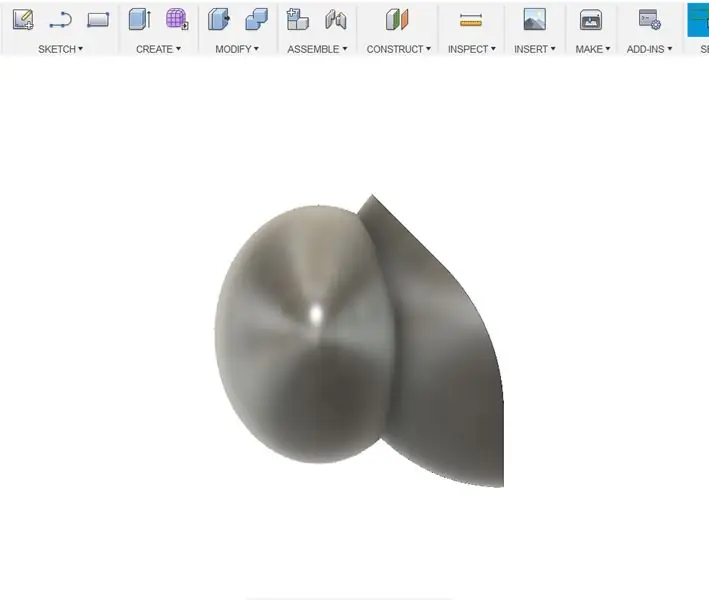
12. V ponuke Úpravy vyberte položku Skombinovať. Vyberte starú guľu ako cieľové telo a zmenšenú guľu ako telá nástrojov. Nastavte operáciu na zníženie a potom stlačte tlačidlo OK.
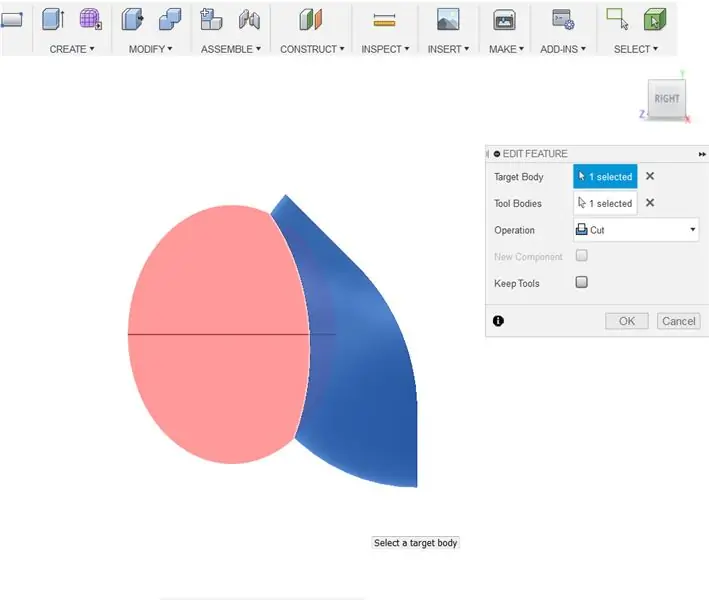
13. Vyberte okraj rezaného materiálu. V ponuke Upraviť vyberte Skosenie. Dajte vzdialenosť asi 5 mm
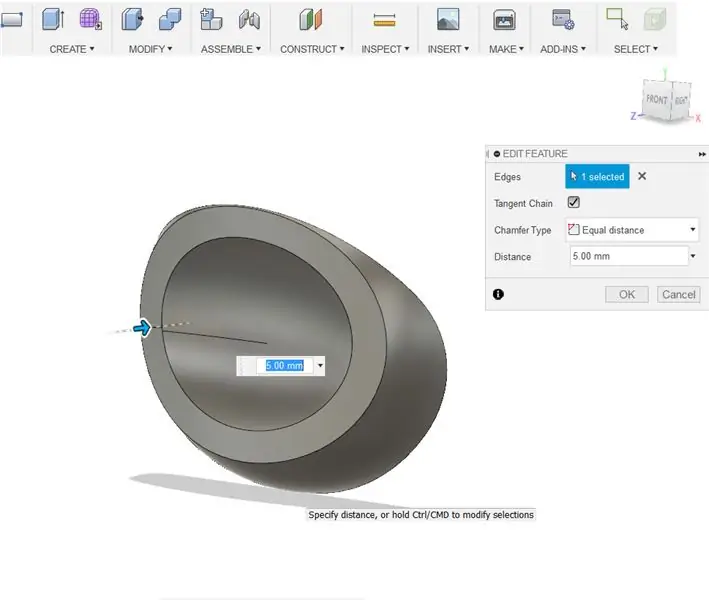
14. Vyberte vonkajší okraj skosenia.
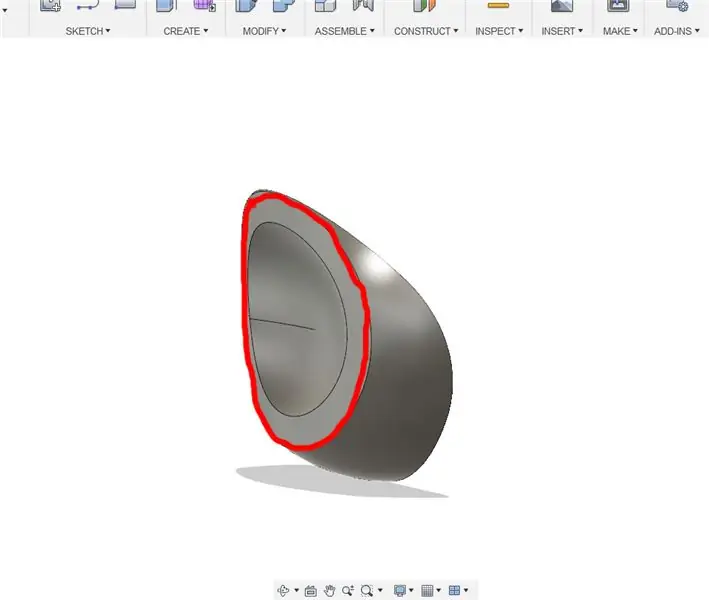
15. Stlačením klávesu F vyvoláte nástroj na zaoblenie. Naneste okraj asi 26,5 mm.
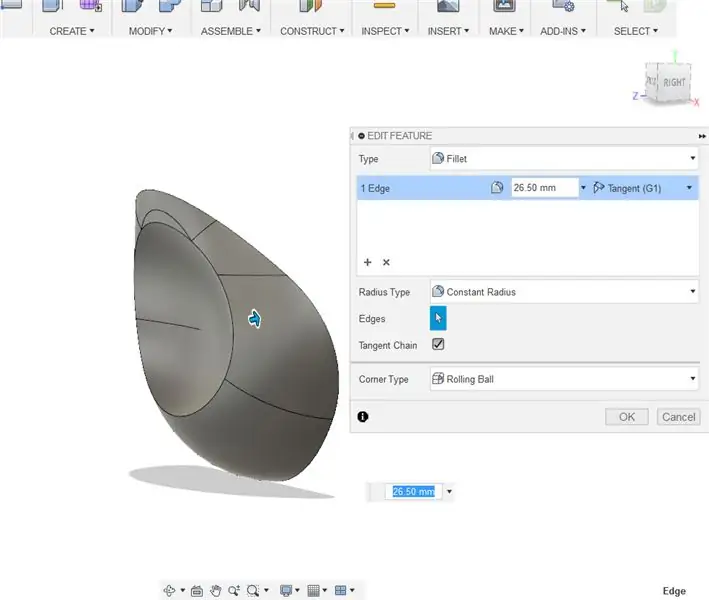
Vyberte vnútorný okraj skosenia.
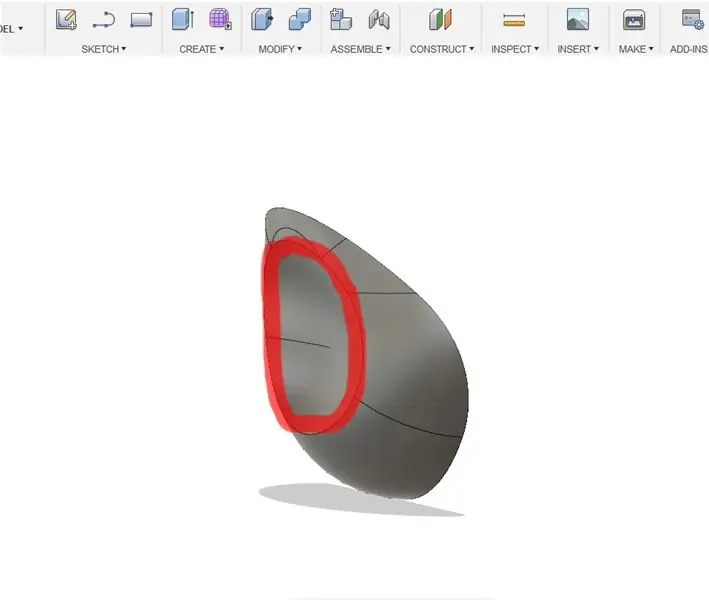
17. Pomocou nástroja na zaoblenie znova naneste okraj 20 mm.
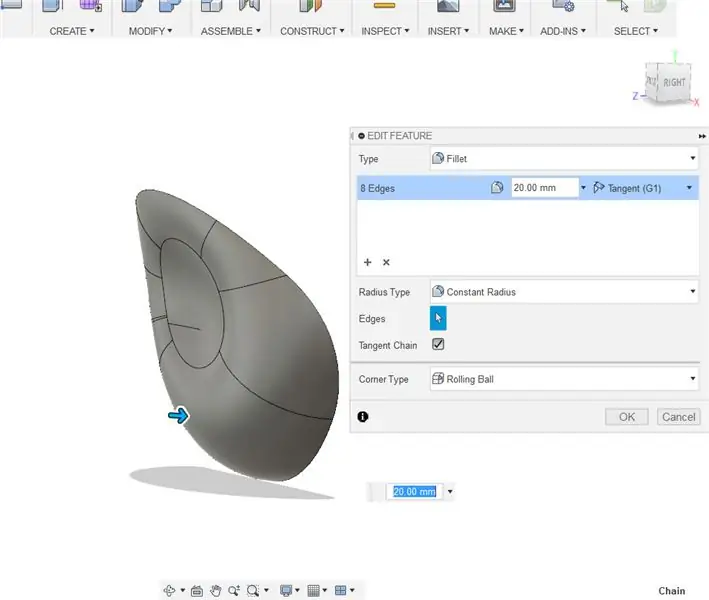
18. Použitím mierky umiestnenej v ponuke Úpravy tiež deformujte tvar na niečo, čo vyzerá trochu organickejšie.
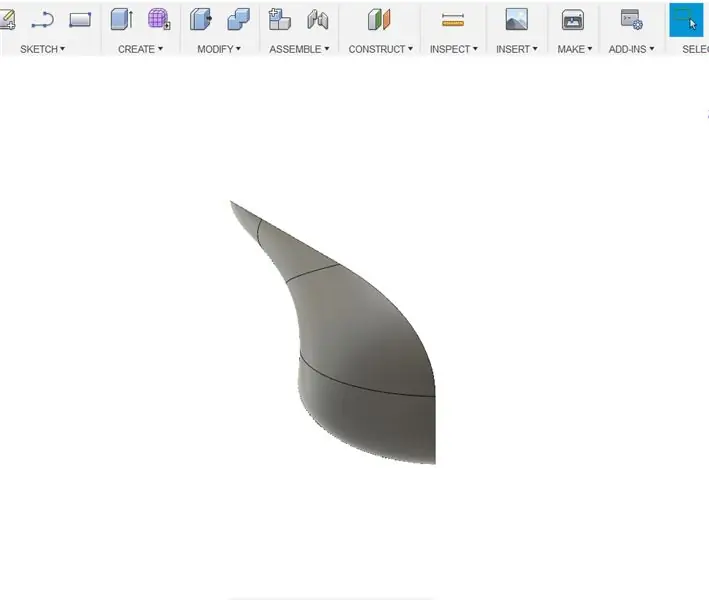
Krok 4: Navrhovanie vonkajších lístkov, časť 2
1. Vyberte všetky tváre modelu. Stlačením Ctrl + C (Command + C) a potom Ctrl + V (Command + V) duplikujete model. Dobre stlačte.
2. Keď je vybratý duplikát, v ponuke Upraviť vyberte mierku. Zmenšite duplikát na 0,9-0,95.
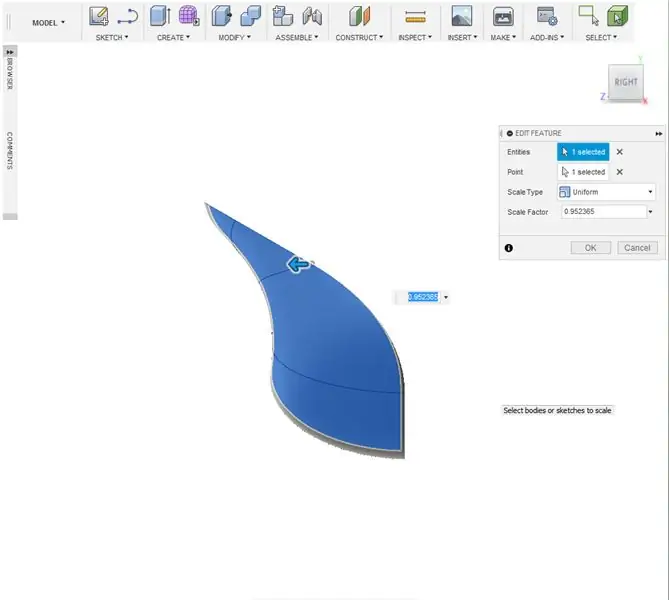
3. Stlačením klávesu M vyvoláte nástroj na presun. Posuňte zmenšený duplikát ďalej od druhého modelu o 2-3 mm.
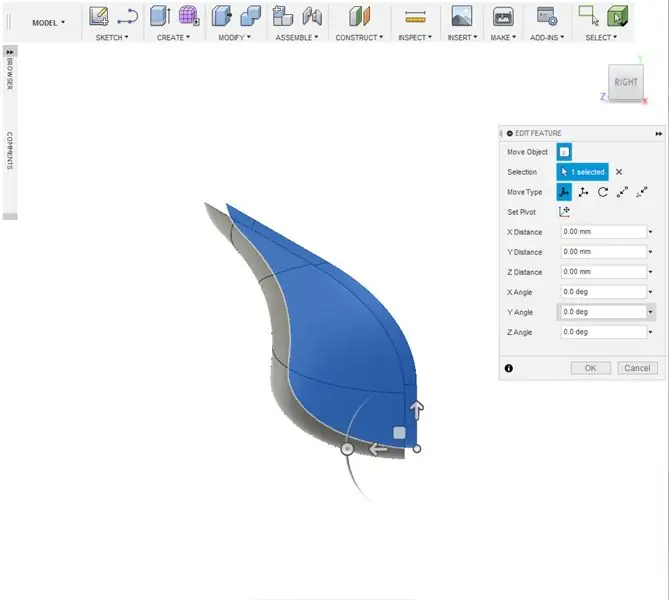
4. V ponuke Úpravy vyberte kombinovať. Pôvodný model nastavte ako cieľové telo a zmenšený duplikát ako telá nástrojov. Nastavte operáciu na rezanie. Stlačte ok.
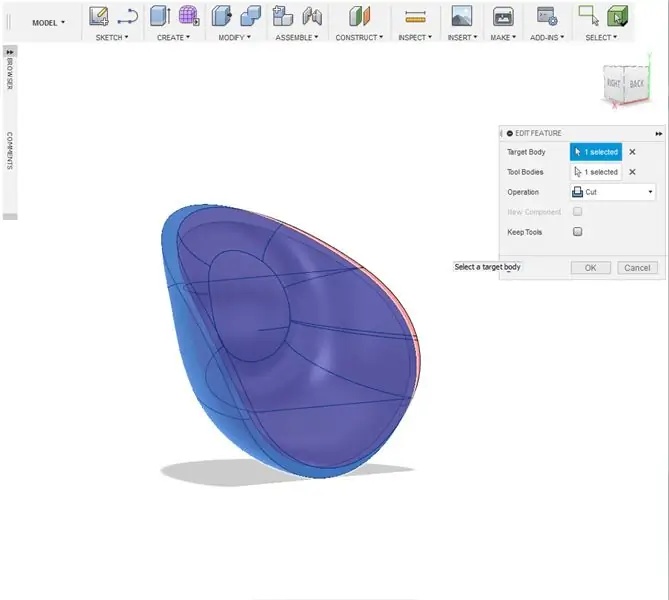
5. V ponuke Vytvoriť vyberte začiarkavacie políčko. Nakreslite škatuľu, ktorá pokrýva polovicu tvaru okvetného lístka.
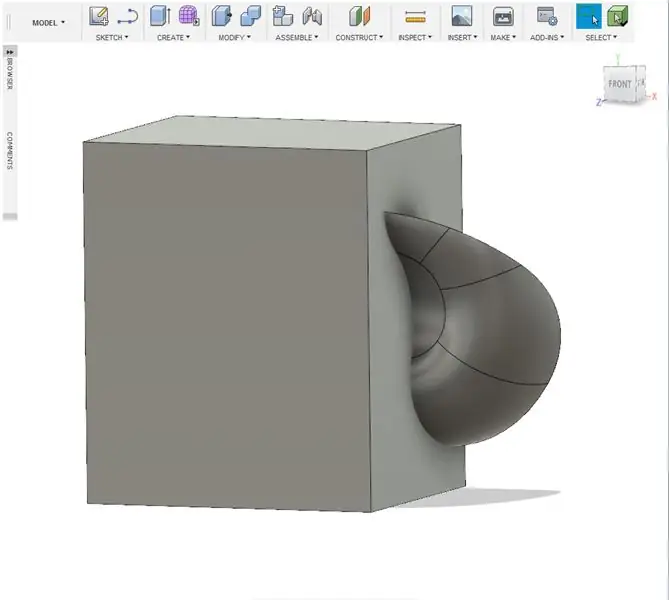
6. V ponuke Úpravy vyberte položku Kombinovať. Nastavte okvetný lístok ako cieľové telo a škatuľu ako telá nástrojov. Nastavte operáciu na rezanie. Stlačte ok.
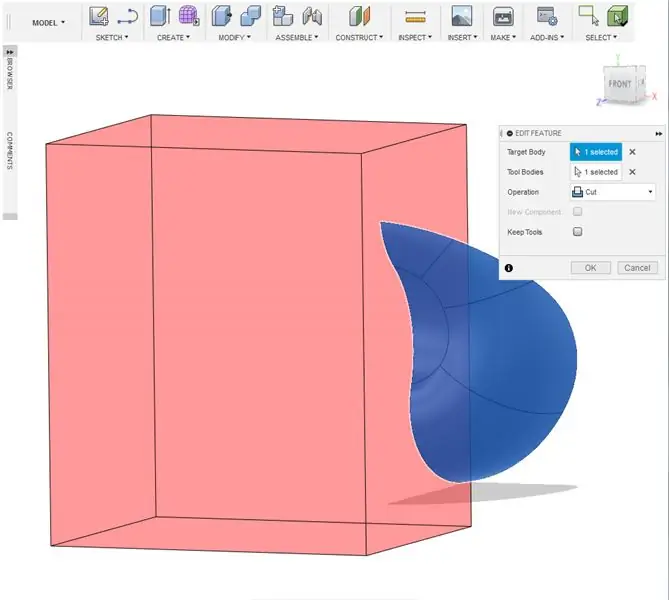
7. V ponuke Vytvoriť vyberte položku Zrkadliť. Vyberte nakrájaný okvetný lístok a vyberte rovinu zrkadla, aby ste vytvorili zrkadlovú kópiu okvetného lístka.
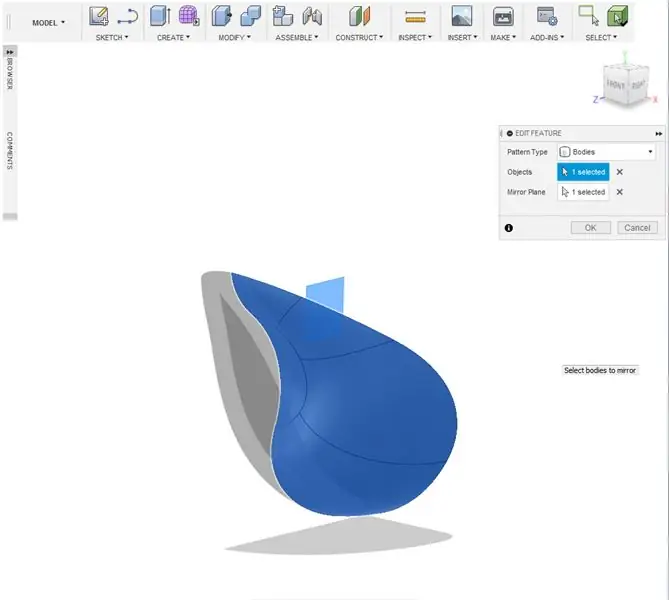
8. V ponuke Úpravy vyberte položku Kombinovať. Pôvodný model nastavte ako cieľové telo a zrkadlový duplikát ako telá nástrojov. Nastavte operáciu na pripojenie. Stlačte ok.
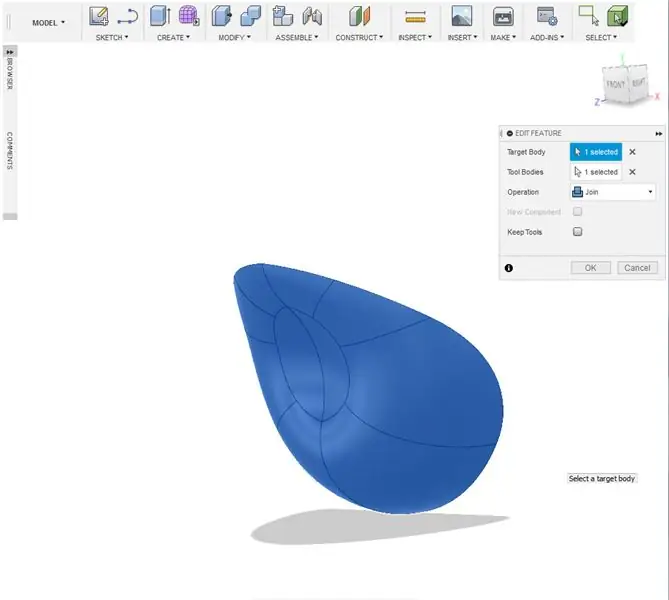
9. V ponuke Vytvoriť vyberte začiarkavacie políčko. Nakreslite krabicu. Pomocou nástroja na presun (Ctrl + M alebo Command + M) otočte a posuňte rámček tak, aby sa roh vrezal do hornej časti okvetného lístka. ***** Poznámka: Tvar trojuholníka je možné nakresliť pomocou skicárskych nástrojov a potom vytlačením vystrihnúť hrot okvetného lístka.
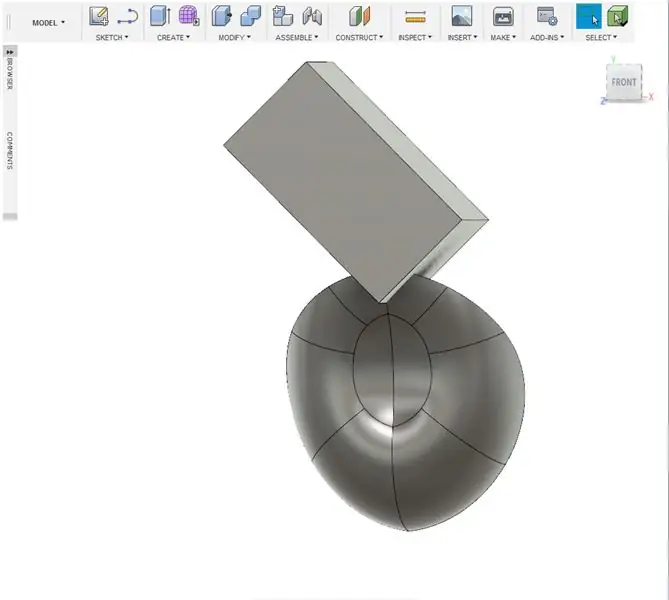
10. V ponuke Úpravy vyberte položku Kombinovať. Nastavte okvetný lístok ako cieľové telo a škatuľu ako telá nástrojov. Nastavte operáciu na rezanie. Stlačte ok.
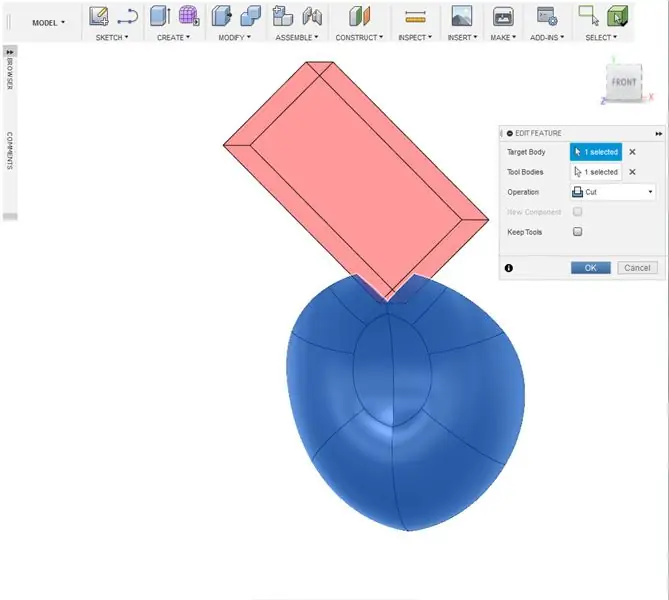
11. V ponuke Vytvoriť vyberte začiarkavacie políčko. Nakreslite škatuľu, ktorá pokrýva prednú polovicu tvaru okvetného lístka.
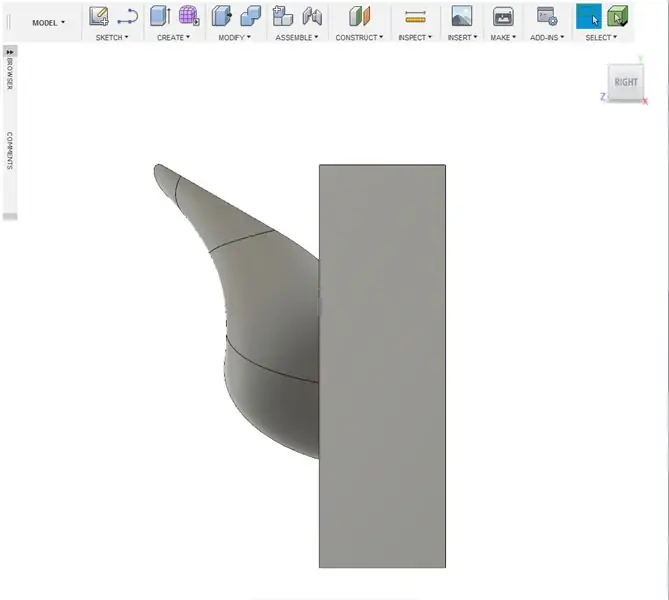
12. V ponuke Úpravy vyberte položku Kombinovať. Nastavte okvetný lístok ako cieľové telo a škatuľu ako telá nástrojov. Nastavte operáciu na rezanie. Stlačte ok.
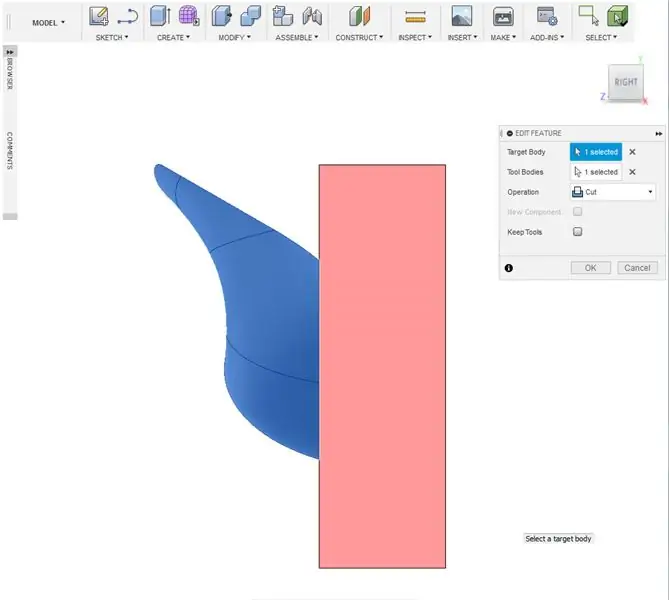
13. Stlačením klávesu F vyvoláte nástroj na zaoblenie. Vyberte horné okraje výsledku rezu. Nastavte vzdialenosť približne 24 mm-50 mm (podľa toho, čo uprednostňujete).
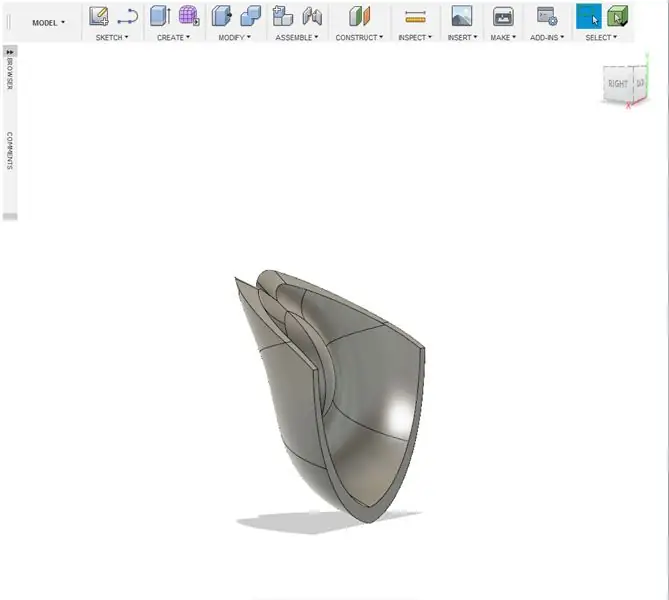
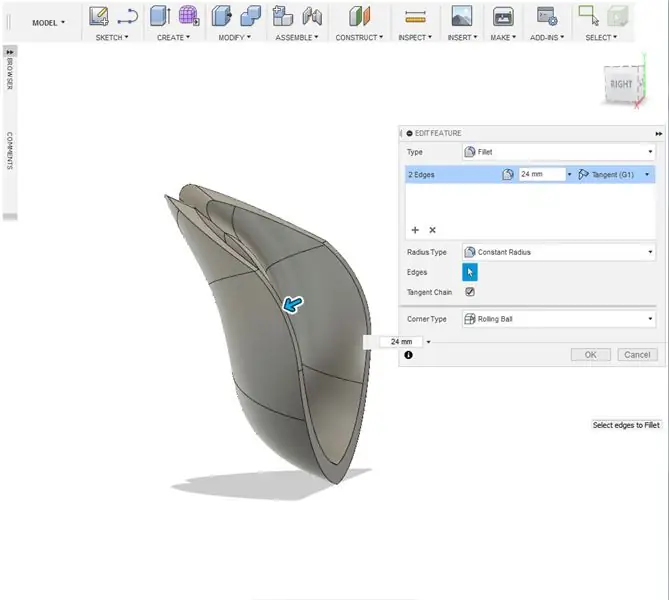
14. Stlačením klávesu F vyvoláte nástroj na zaoblenie. Vyberte vonkajšie okraje rezaného okvetného lístka. Nastavte vzdialenosť asi 1 mm. Pokračujte v používaní nástroja na zaoblenie okrajov podľa vlastného uváženia.
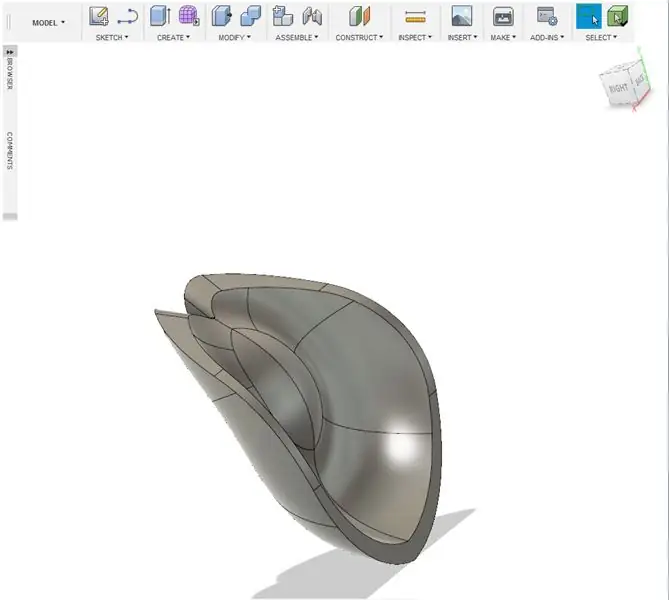
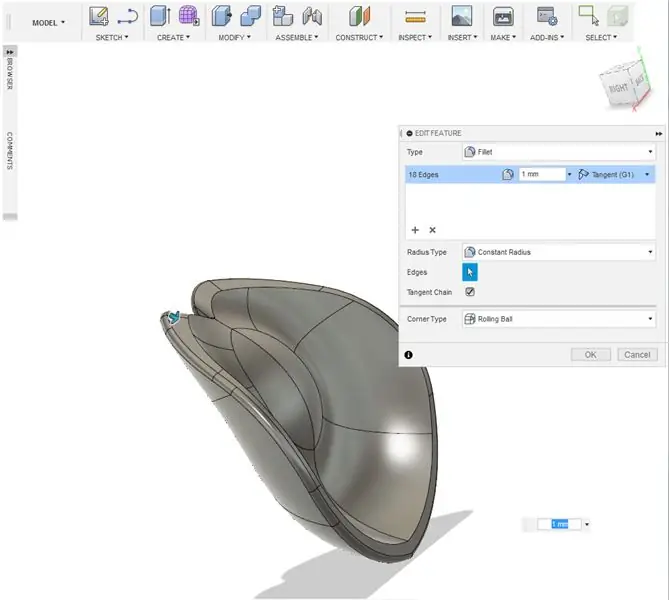
15. Vytvorte duplikát okvetného lístka. Premenujte na Sepal a skryte sieťku tela na neskôr.
Krok 5: Voliteľné výrezy okvetných lístkov srdca
1. V ponuke Náčrt vyberte riadok. Vo výreze vyberte smer kresby.
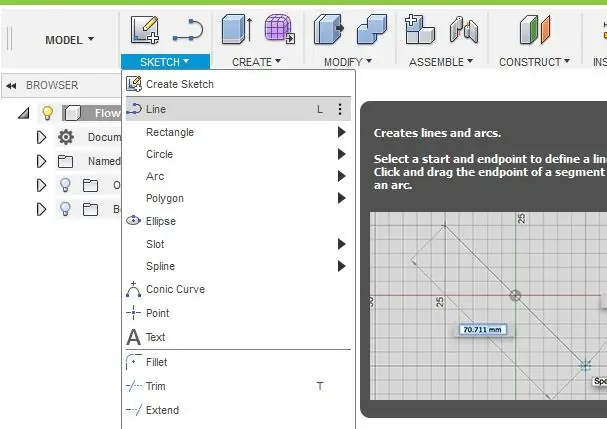
2. Nakreslite srdce (alebo ľubovoľný požadovaný tvar). Na zaoblenie bodov použite podľa potreby nástroj zaoblenie skice (umiestnený v ponuke Skica).
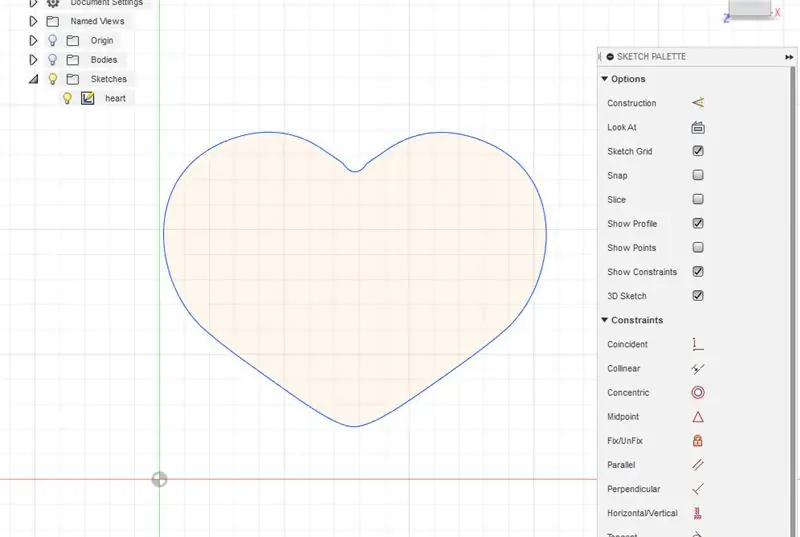
3. Akonáhle máte tvar, stlačte „Zastaviť náčrt“.
4. Stlačením Q vyvoláte nástroj Press Pull. Vytiahnite skicu na 10 mm alebo viac. Stlačte ok.
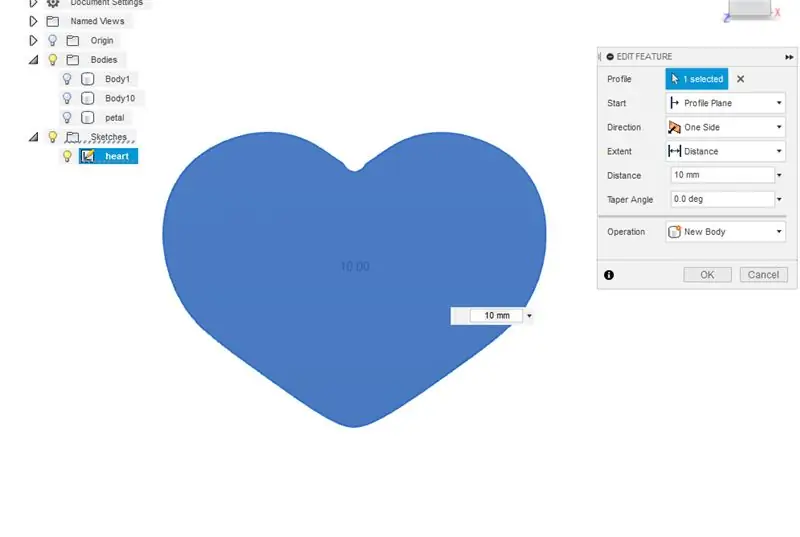
5. Pomocou nástroja na presun (Stlačte kláves M) otočte a pohnite srdcom.
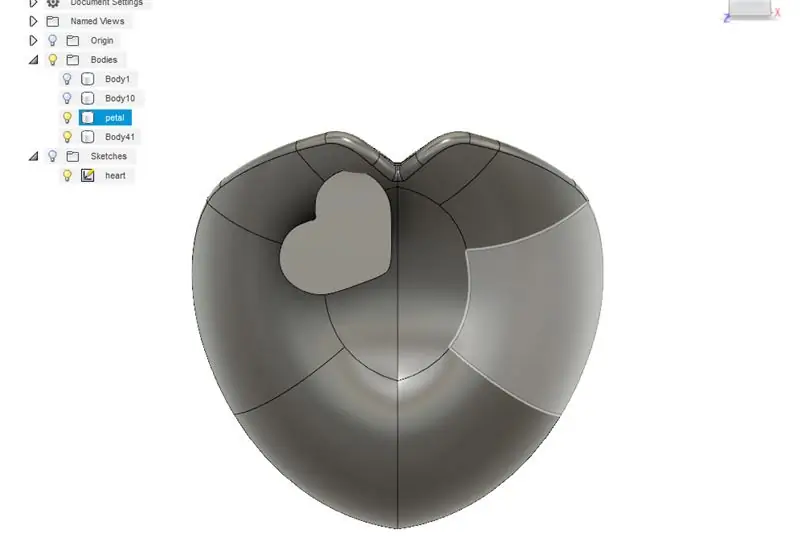
6. Duplikujte srdce (príkazy Kopírovať a prilepiť) a pokračujte v presúvaní a otáčaní každého tvaru do vzoru. Medzi tvarmi srdca nechajte aspoň 3 mm medzeru.

7. Keď ste spokojní s umiestnením srdca, v ponuke Upraviť vyberte kombinovať. Nastavte okvetný lístok ako cieľové telo a tvary srdca ako telá nástrojov. Nastavte operáciu na rezanie. Stlačte ok.
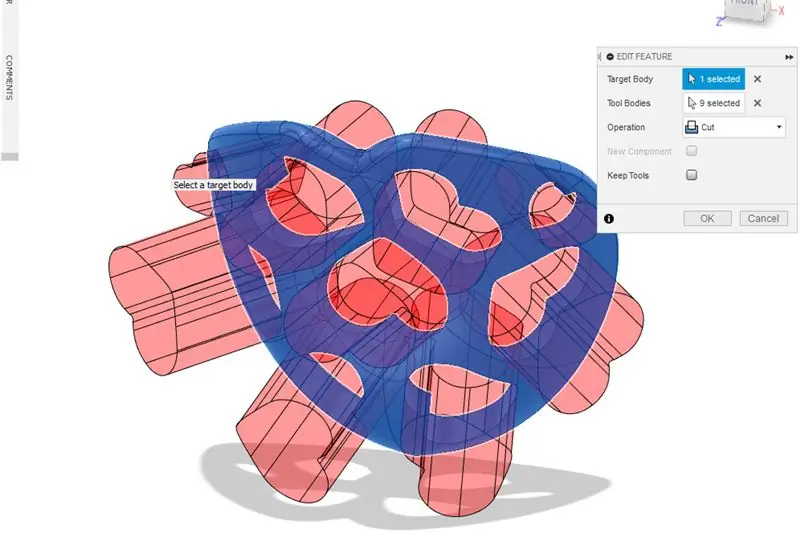
8. Voliteľné. Na zaoblenie okrajov výrezov použite nástroje Zaoblenie alebo Zkosenie (v ponuke Úpravy)

Krok 6: Navrhovanie vonkajších okvetných lístkov, časť 3
1. Keď máte vonkajší okvetný lístok, je načase vytvoriť ďalšie vonkajšie okvetné lístky. V ponuke Vytvoriť vyberte zrkadlo.
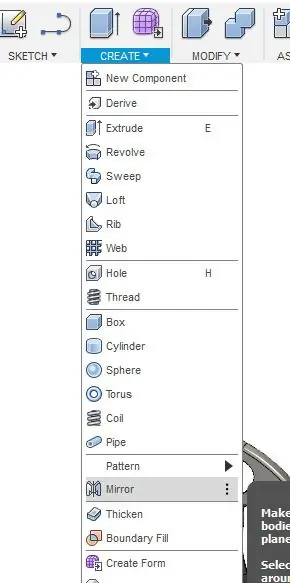
2. Vyberte okvetný lístok a protiľahlú rovinu a vytvorte zrkadlovú verziu okvetného lístka.
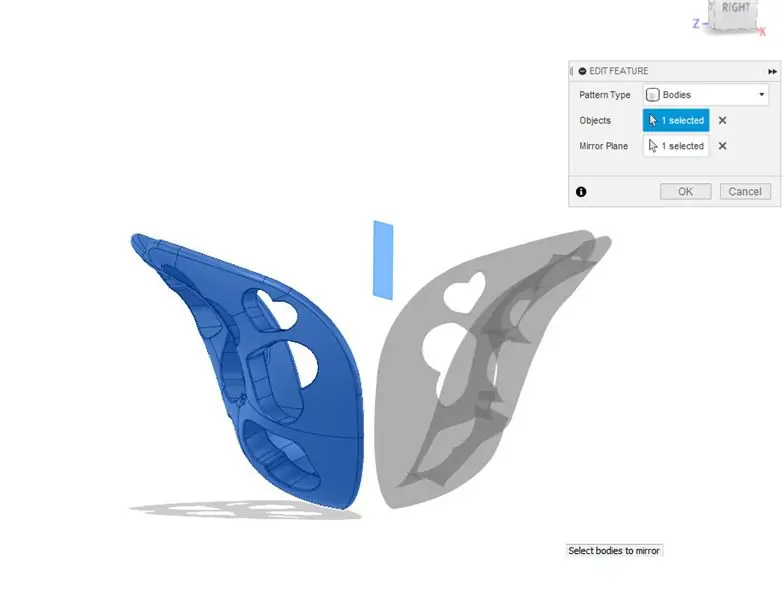
3. Vyberte jeden z 2 okvetných lístkov. Vytvorte duplikát a otočte kus o 90 stupňov. Umiestnite duplikát medzi ostatné dva okvetné lístky na jednej strane.

4. V ponuke Upraviť vyberte mierku. Nastavte typ mierky na Nerovnomerné a zmenšite šírku najnovšieho okvetného lístka.
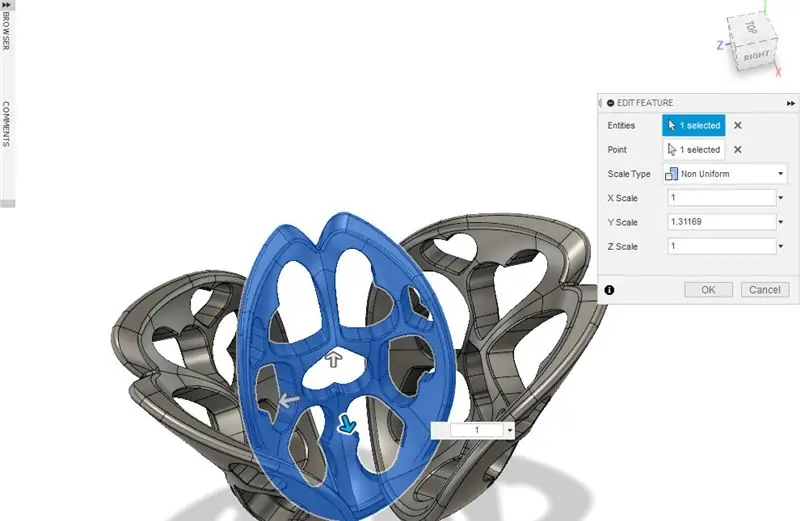
5. Nástroj na presun (kláves M) umiestnite na miesto.

6. V ponuke Vytvoriť vyberte položku zrkadlo. Vyberte zmenšený okvetný lístok a protiľahlú rovinu, aby ste vytvorili zrkadlovú verziu okvetného lístka.
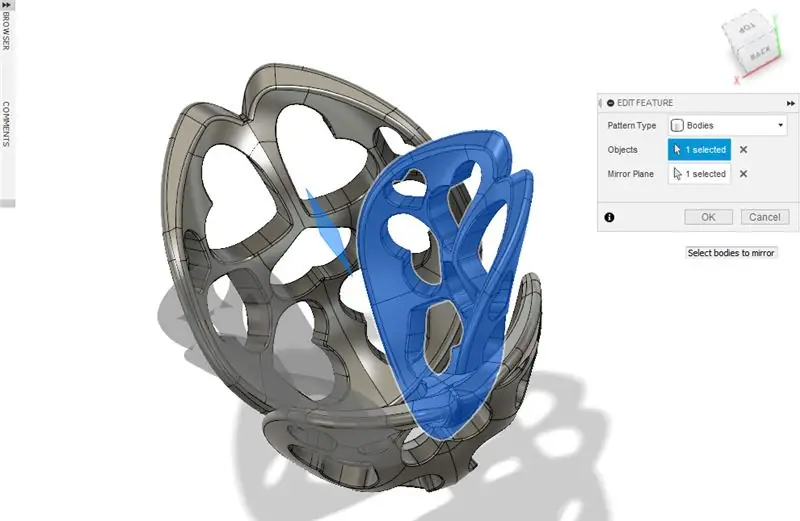
Krok 7: Navrhovanie okvetného lístka v strede
1. V strede formujúceho sa kvetu vytvorte valček s priemerom 28 mm a 38 mm.
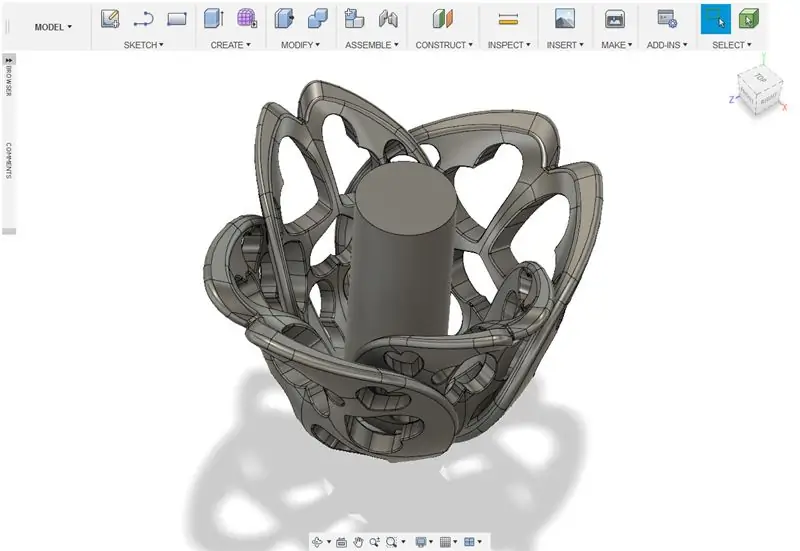
2. Vytvorte druhý valec s priemerom asi 25-26 mm. Nastavte výšku na 38 mm a modela dostane nové telo. Zarovnajte do stredu predchádzajúceho valca.
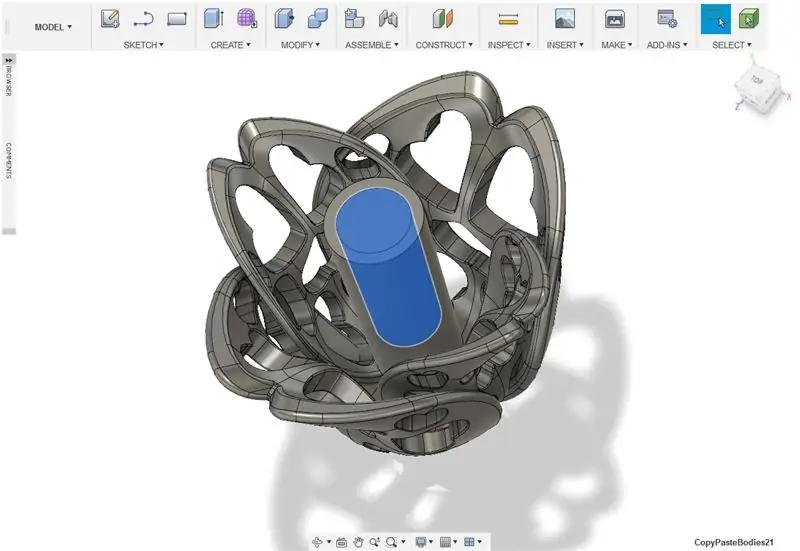
3. V ponuke Upraviť vyberte koncept. Vyberte hornú stranu vonkajšieho valca ako rovinu. Ako tváre vyberte vonkajšie strany. Uhol dajte približne -1,5 stupňa. To by malo vzplanúť dovnútra spodnej časti valca.
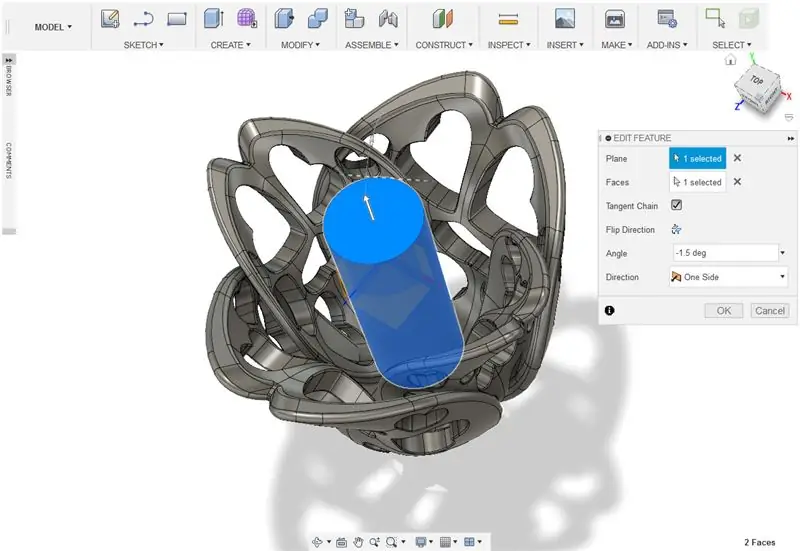
4. V ponuke Vytvoriť vyberte cievku.
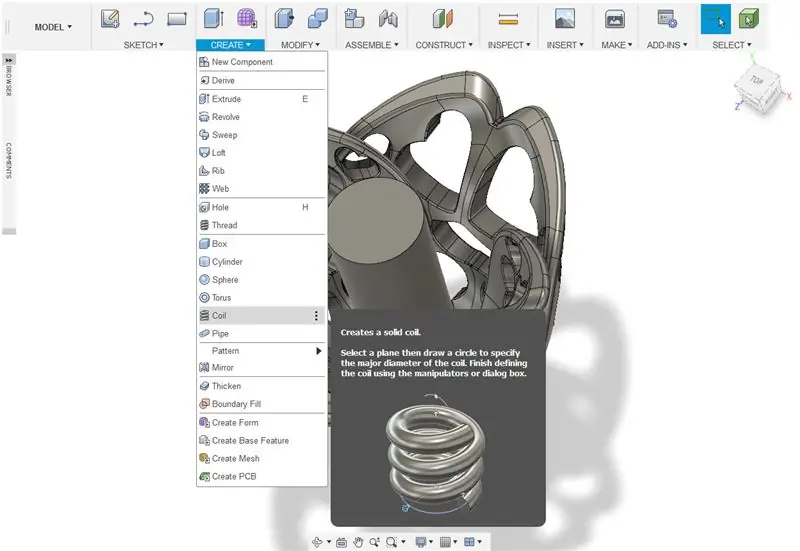
5. Vytvorte cievku, ktorá sa omotá okolo vonkajšieho valca s 1 otáčkou.
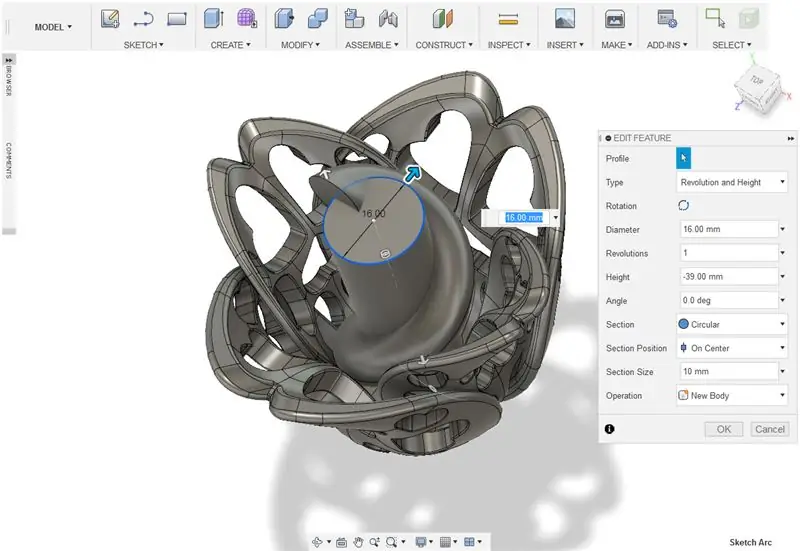
6. Pomocou nástroja kombajnu nastavte vonkajší valec ako cieľové teleso a vnútorný valec a cievku ako telá nástrojov. Nastavte operáciu na rezanie. Stlačte ok.
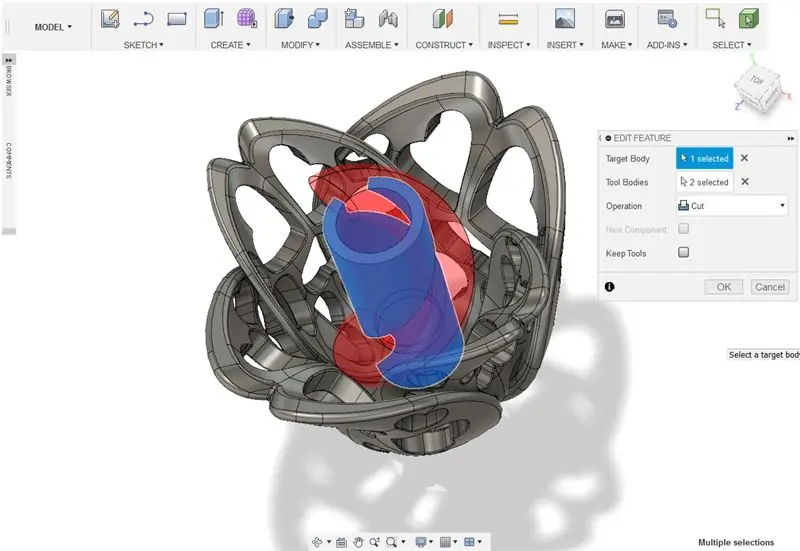
7. Vytvorte škatuľu. Posuňte tvar tak, aby čiastočne zasahoval do hornej časti stredového modelu. Skombinujte tvary s krabicou ako tela nástroja a operácie rezania.
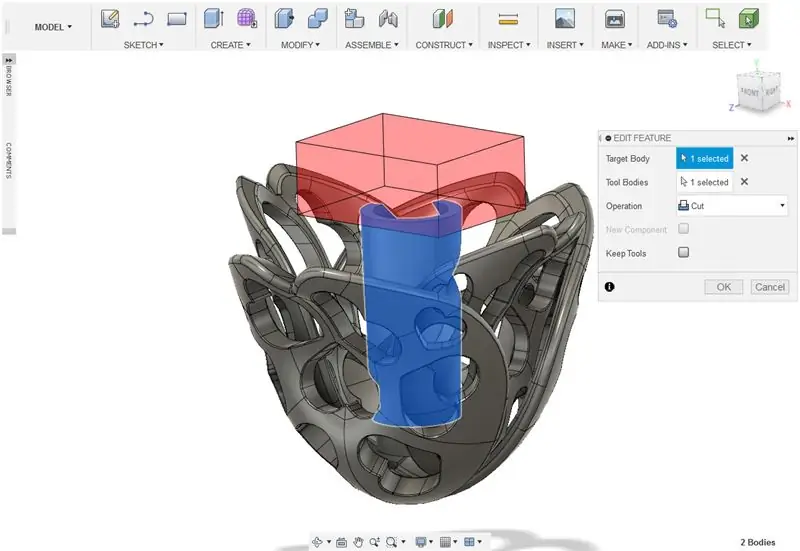
8. Vytvorte ďalšie pole. Tento box musí byť dostatočne veľký, aby sa zarezal do prednej polovice formujúcich sa stredových lístkov. Pomocou nástroja zaoblenie zaoblite hrany, ktoré by ste možno nechceli pretínať.
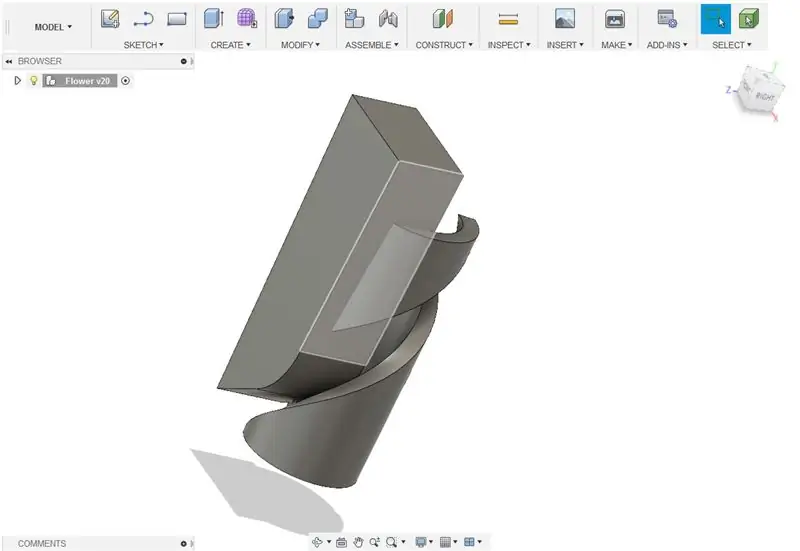
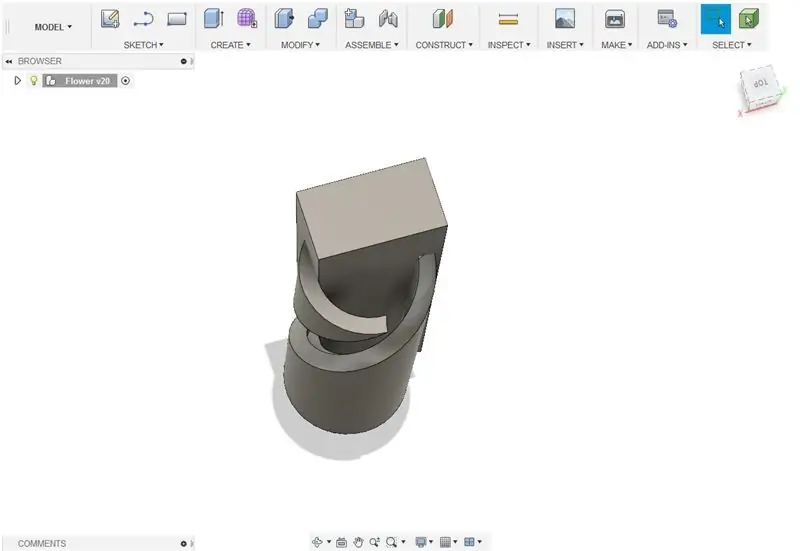
9. Pomocou nástroja na kombinovanie skombinujte tvary s krabicou ako tela nástrojov a operácie rezania.
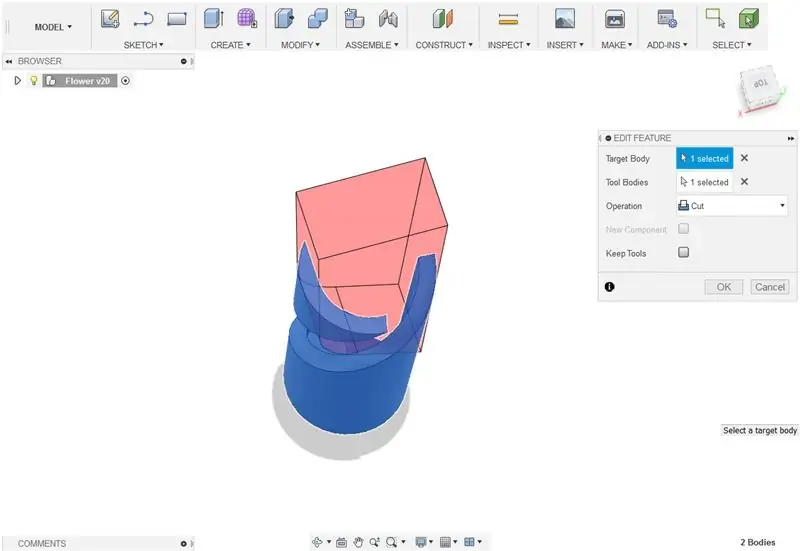
10. Skryte plávajúce telá, ktoré zostanú.
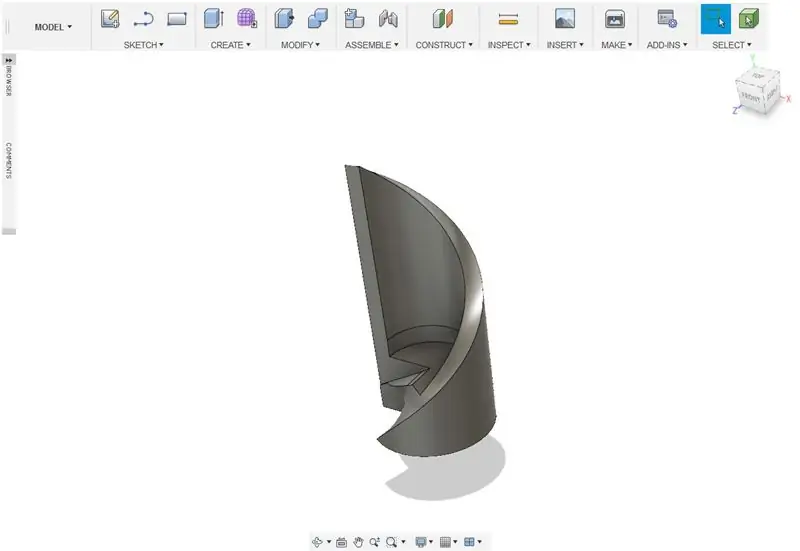
11. Vytvorte nový valec. To musí mať priemer zodpovedajúci veľkosti vnútorného jadra okvetného lístka a zasahovať pod tvar.
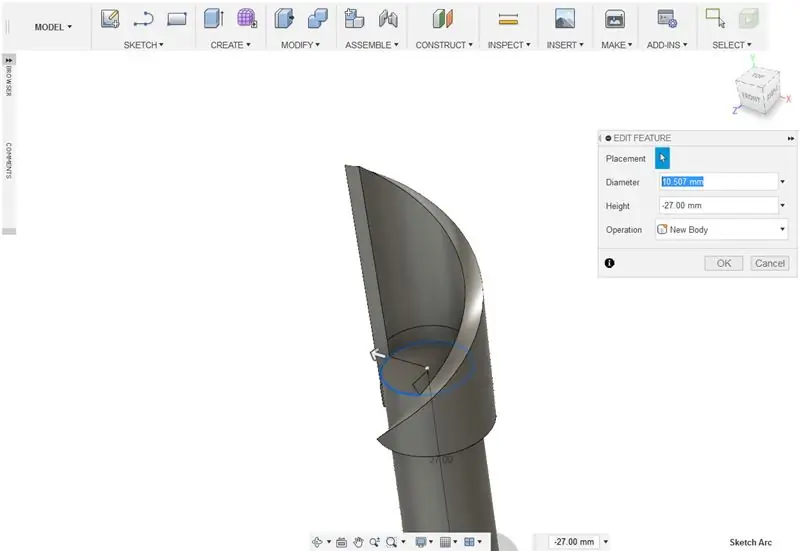
12. Skombinujte tvary s valcom ako telesami nástrojov a operáciou ako rez.
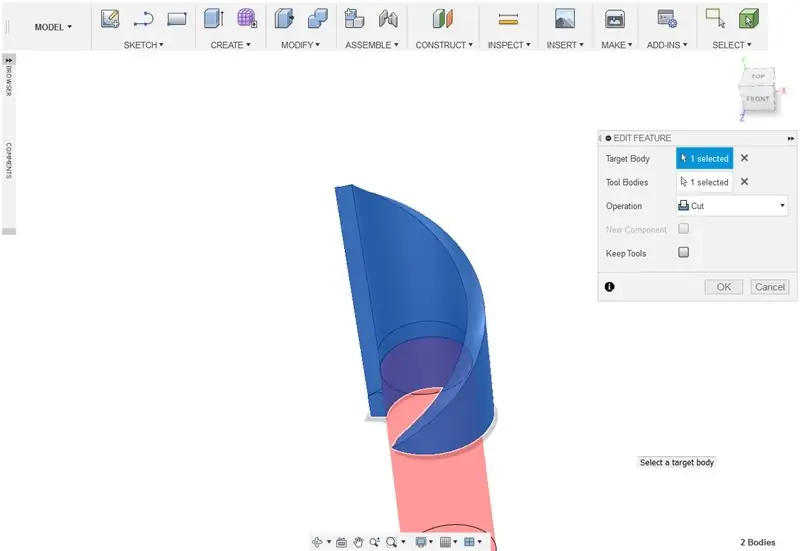
13. Vyberte spodnú stranu okvetného lístka. Predĺžte dno podľa želania.
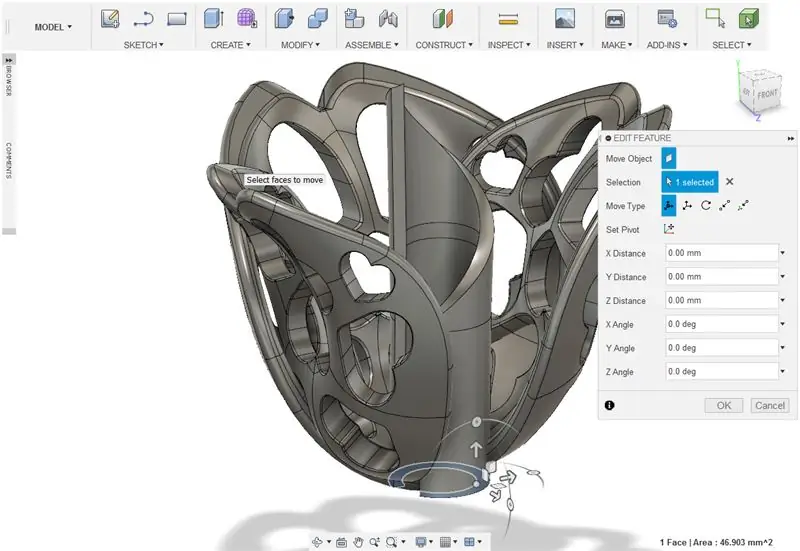
14. Pomocou nástroja na zaoblenie zaoblite horné okraje stredového okvetného lístka. Dajte mu 1 mm filé.
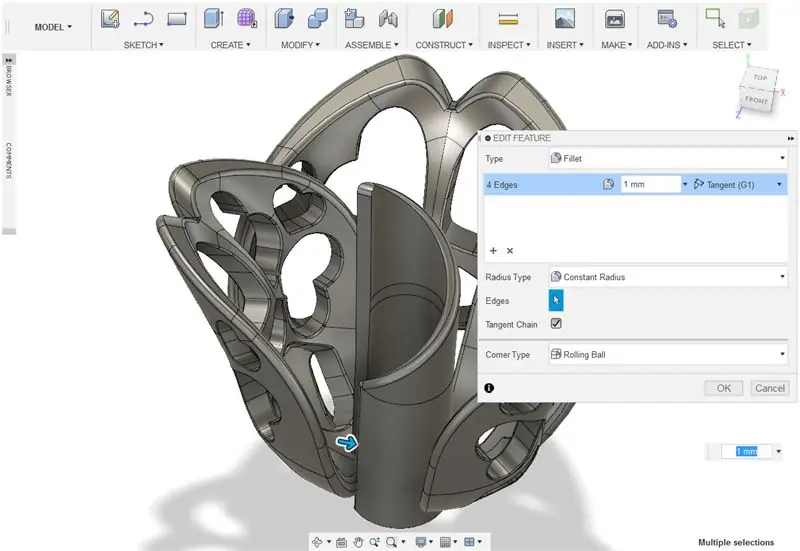
Krok 8: Návrh okolitých lístkov
1. Vytvorte valec. Nastavte priemer na 16 mm a výšku na 25 mm. Zarovnajte do stredu kvetu.
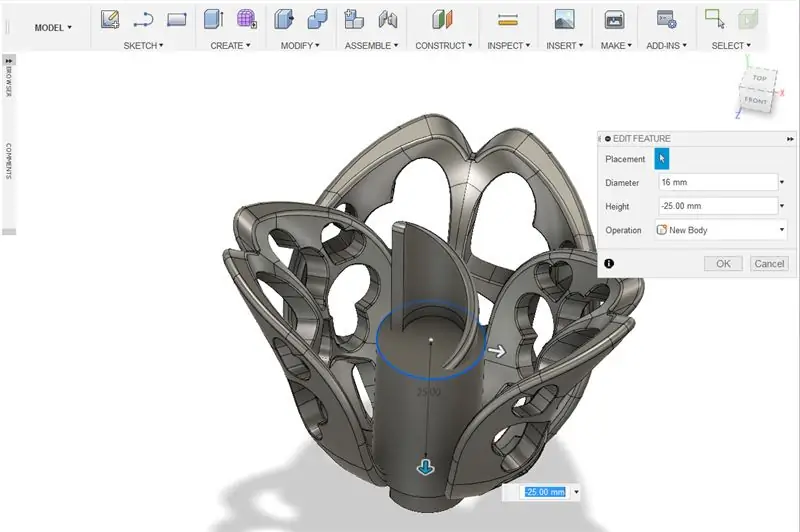
2. Vytvorte ďalší valec zarovnaný s prvým. Nastavte priemer na 20 mm a výšku na 25 mm.
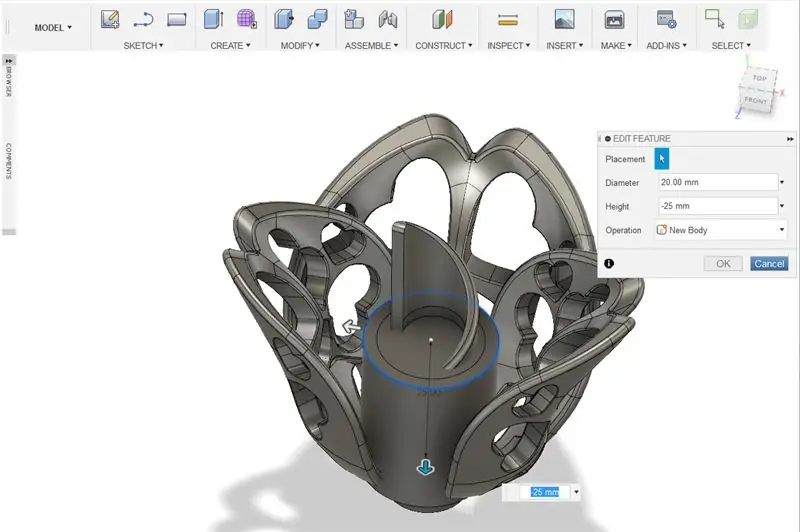
3. Spojte tvary s najväčším valcom ako cieľovým telesom. Nastavte operáciu na rezanie.
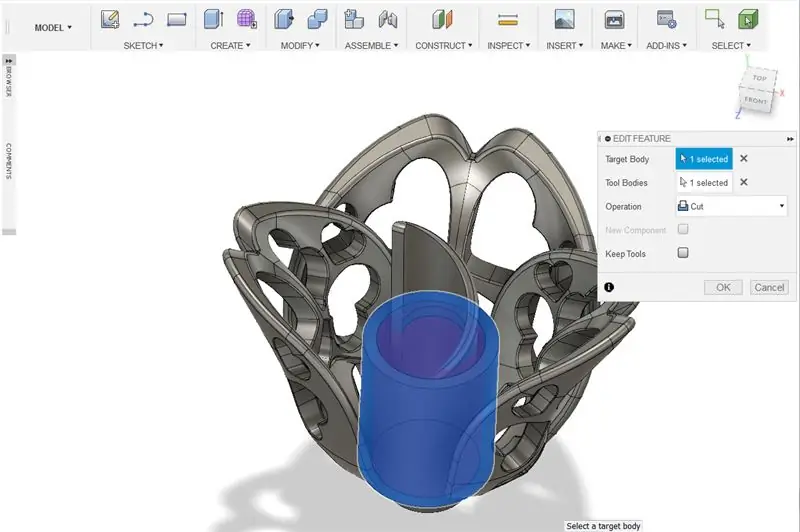
4. Vytvorte dostatočne veľkú škatuľu, ktorá pokryje polovicu práve vyrobeného valca.
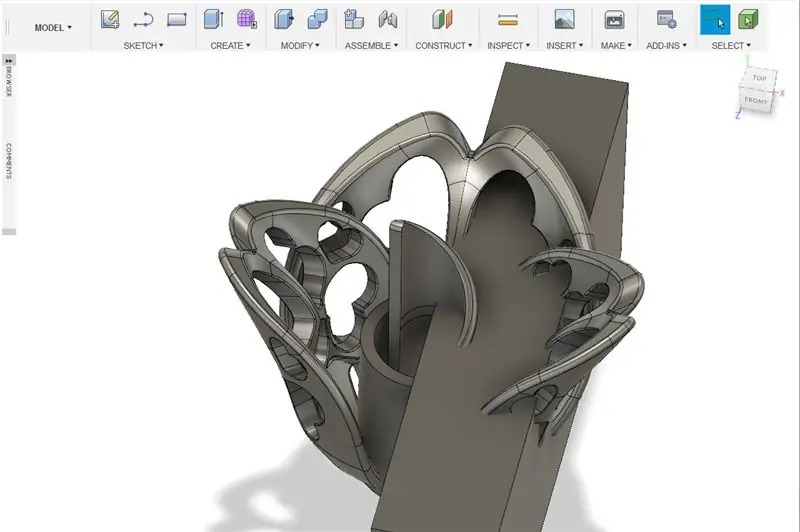
5. Skombinujte tvary s rámčekom ako telesami nástrojov. nastavte operáciu na rezanie.
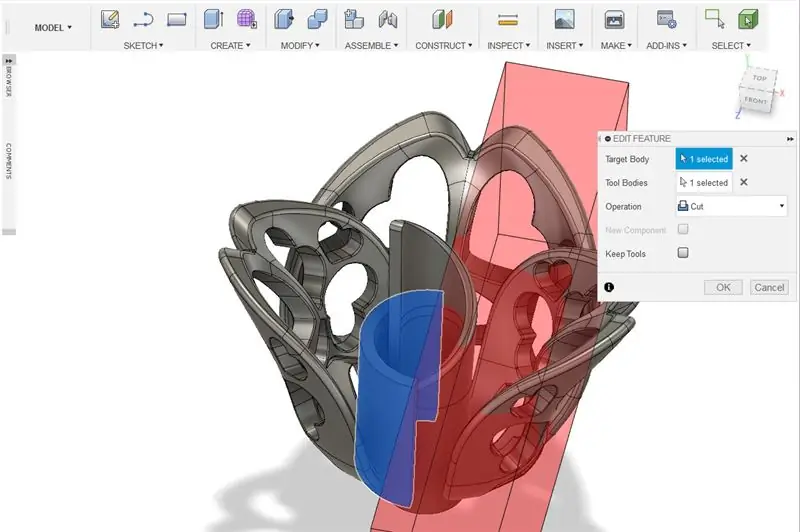
6. Pomocou nástroja zaoblenie zaoblite okraje tvaru.
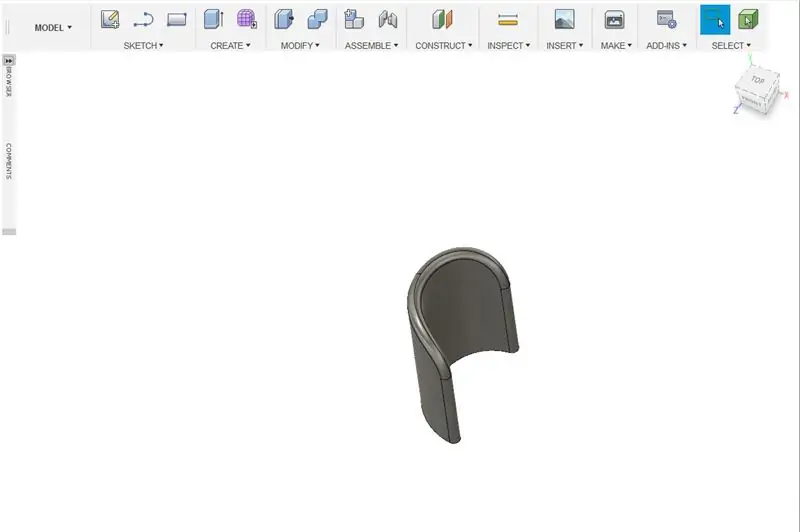
7. Vytvorte duplikáty tvaru. Pomocou nástrojov na úpravu mierky a pohybu urobte variácie vnútorných okvetných lístkov a usporiadajte ich do polohy podobnej kvetu.
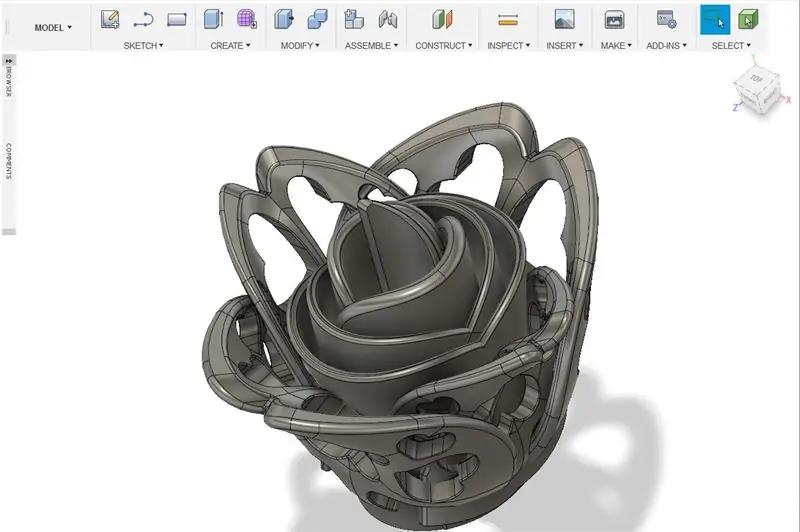
8. Spojte vnútorné okvetné lístky. Nastavte operáciu na pripojenie.
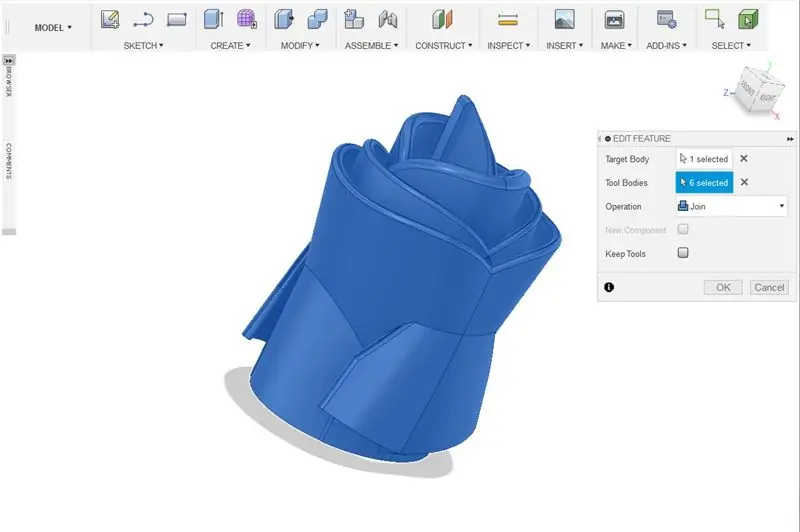
9. Vytvorte veľkú škatuľu, ktorá pokryje asi polovicu zlúčených stredových lístkov.
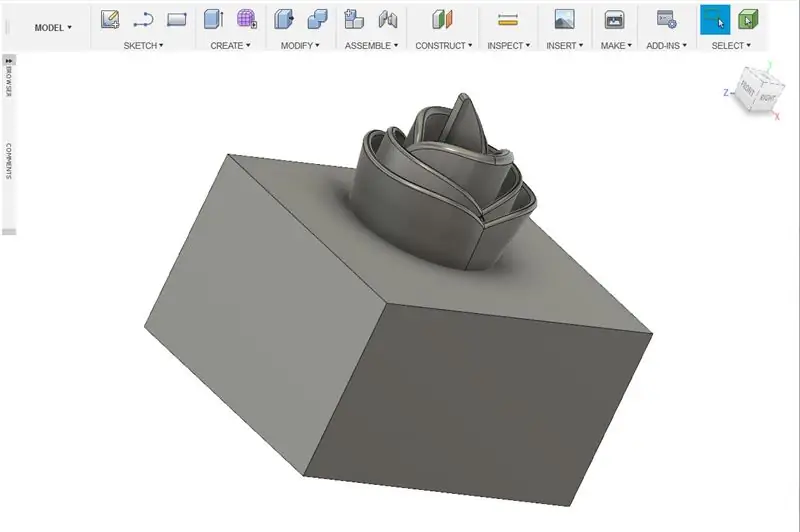
10. Spojte stredové okvetné lístky a škatuľu so škatuľou nastavenou ako telá nástrojov. Nastavte operáciu na rezanie.
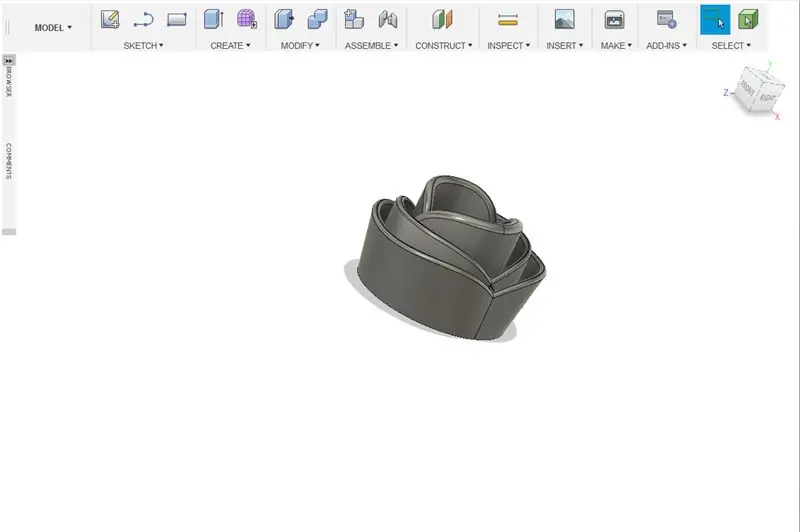
11. Vytvorte 30 mm guľu. Umiestnite guľu na základňu stredných okvetných lístkov.
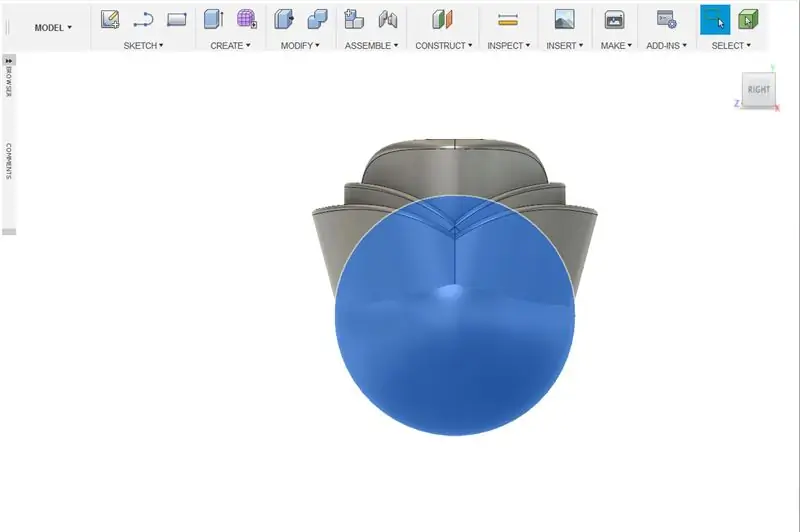
12. Vytvorte škatuľu, ktorá pokrýva hornú časť gule.
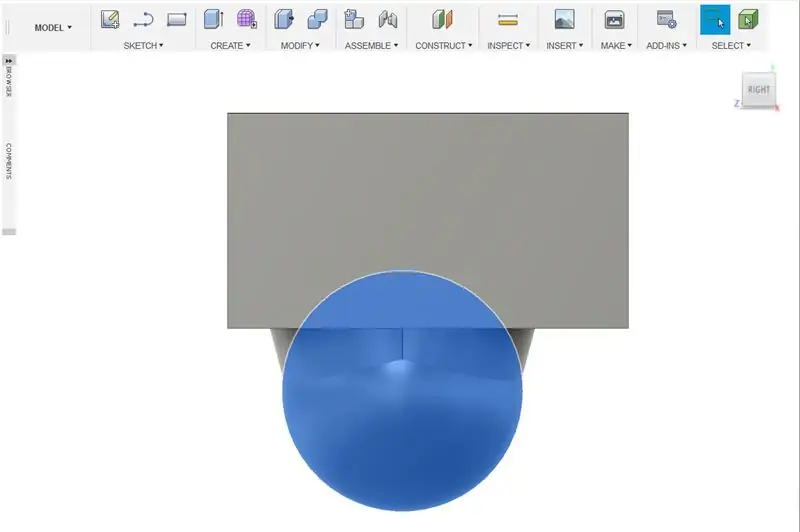
13. Spojte škatuľu a guľu. Nastavte guľu ako cieľové telo a škatuľu ako telá nástrojov. Nastavte operáciu na rezanie.
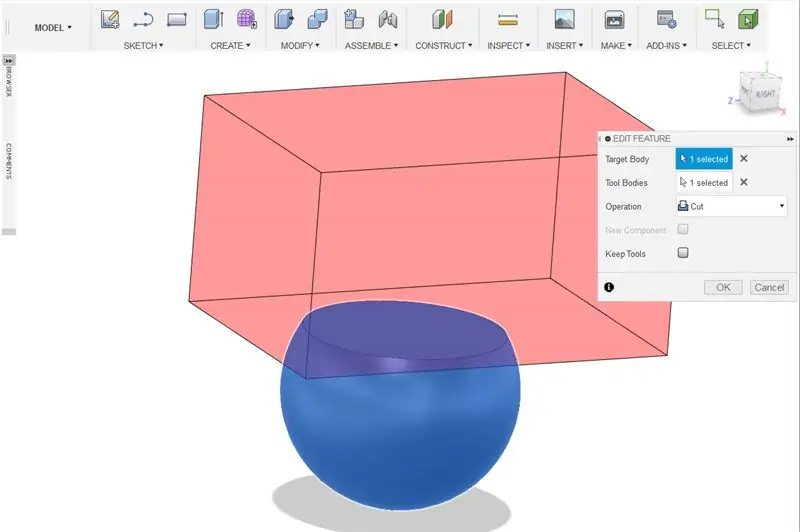
14. Vytvorte valec s priemerom asi 30 mm a výškou 29 mm.

15. V ponuke Upraviť vyberte koncept. Vyberte hornú stranu valca pre rovinu a stranu valca pre plochy. Dajte valcu ponor -22 stupňov.
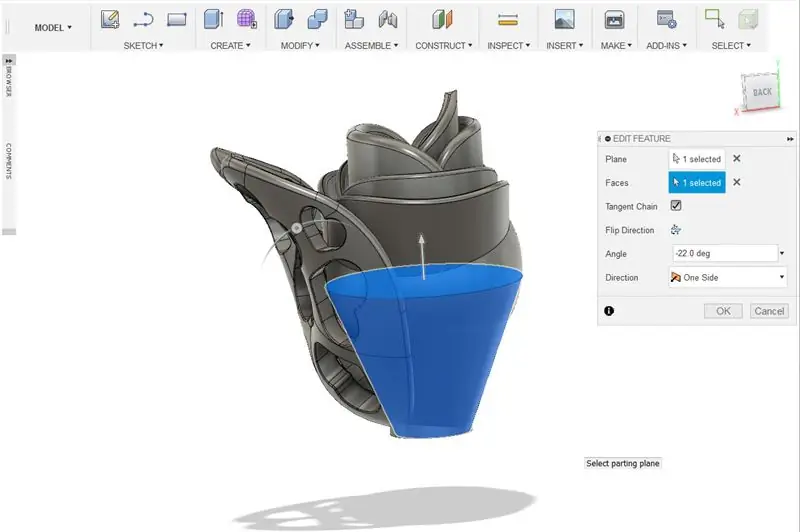
16. Skombinujte kužeľový valec s guľou a vnútornými okvetnými lístkami.
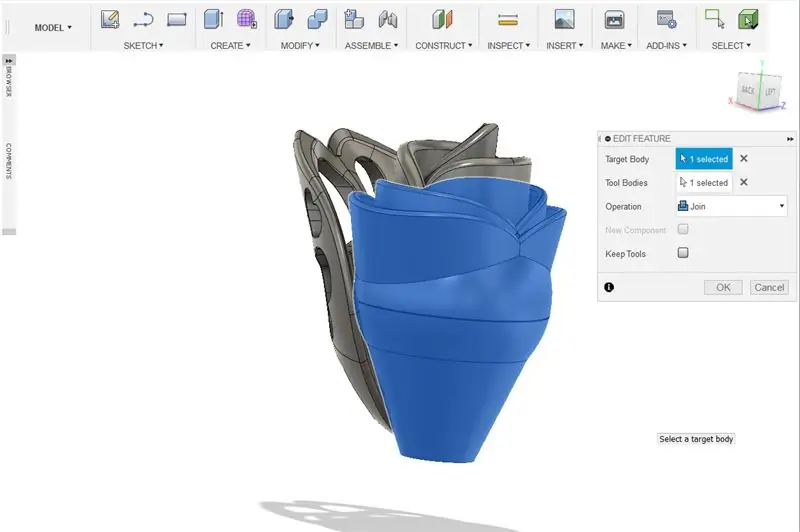
17. Vytvorte asi 20 mm valec s výškou 19 mm
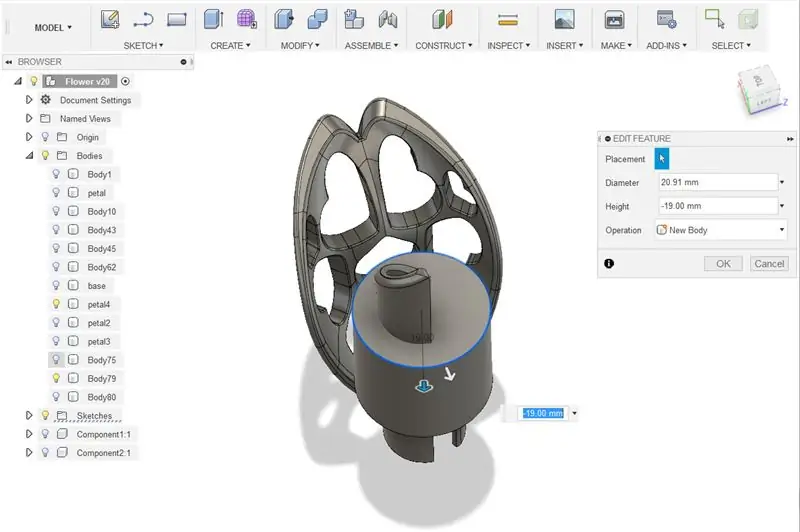
18. Nástrojom na zaoblenie zaoblite spodný okraj valca. Malo by fungovať asi 6,5 mm.

19. Skombinujte prvý tvar (guľa so zúženým valcom) s valcom so zaobleným dnom. Nastavte prvý tvar ako cieľové teleso a valec so zaobleným dnom ako telá nástrojov. Nastavte operáciu ako vystrihnutú.
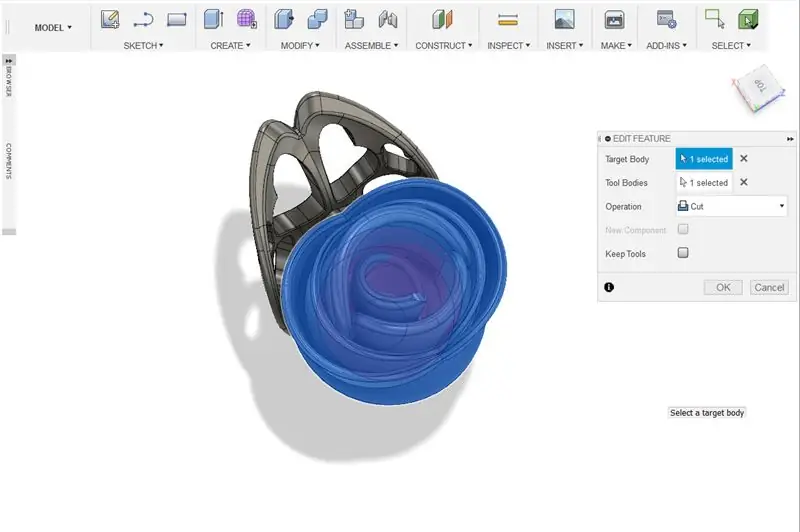
Krok 9: Vložka do kvetu
1. V spodnej časti kombinovaného tvaru vytvorte valček (priemer asi 12,7 mm a výška 5 mm). Valec by mal mierne vyčnievať zo spodnej časti kvetu.
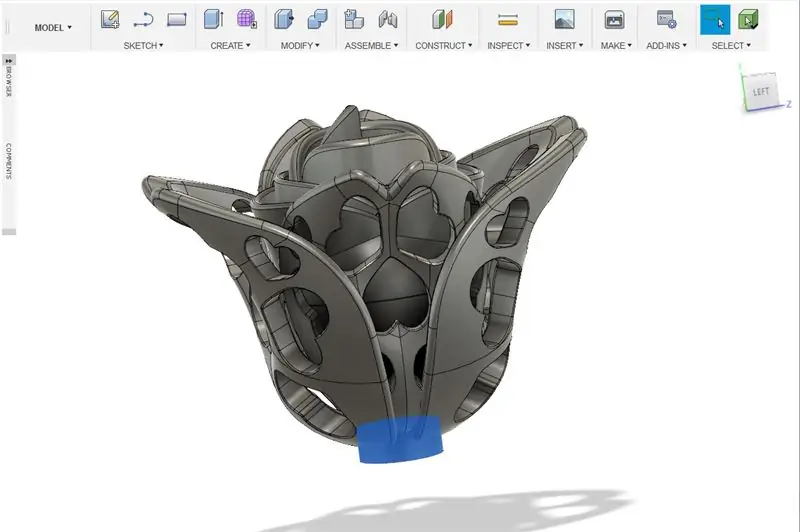
2. Skombinujte všetky okvetné lístky so základným valcom.
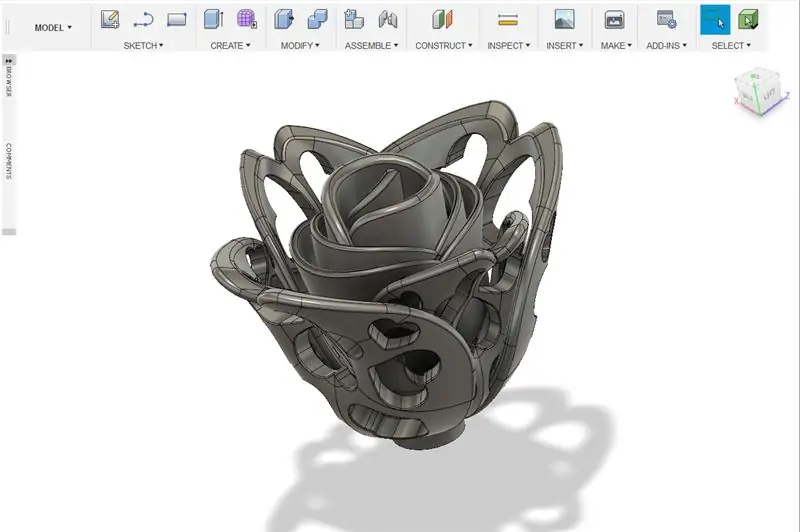
3. Vyberte tvár vyčnievajúceho valca. Presuňte sa bližšie k okvetným lístkom.

4. Vytvorte valec anolossomther na spodnej časti kvetu. Nastavte priemer na približne 12,7 mm a na výšku 5 mm.
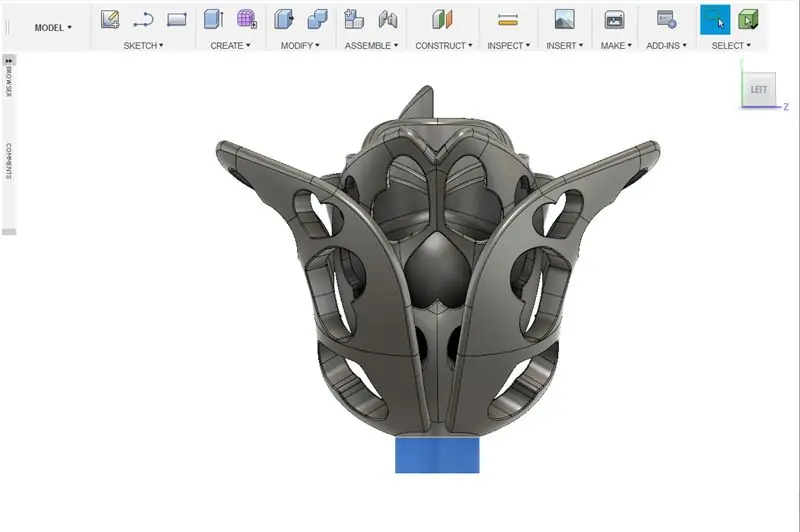
5. V ponuke Vytvoriť vyberte vlákno. Vyberte stranu valca. Skontrolujte Modelované a použite odporúčané nastavenia. stlačte ok.
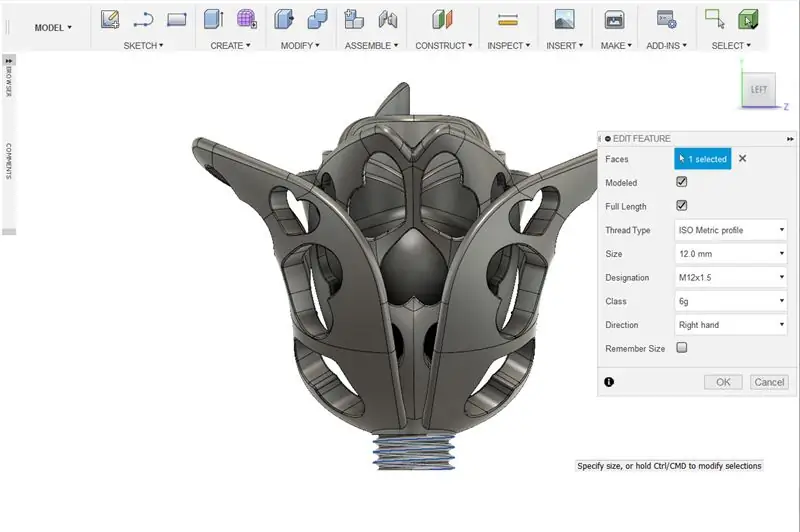
6. Spojte závitový valec s kvetom.
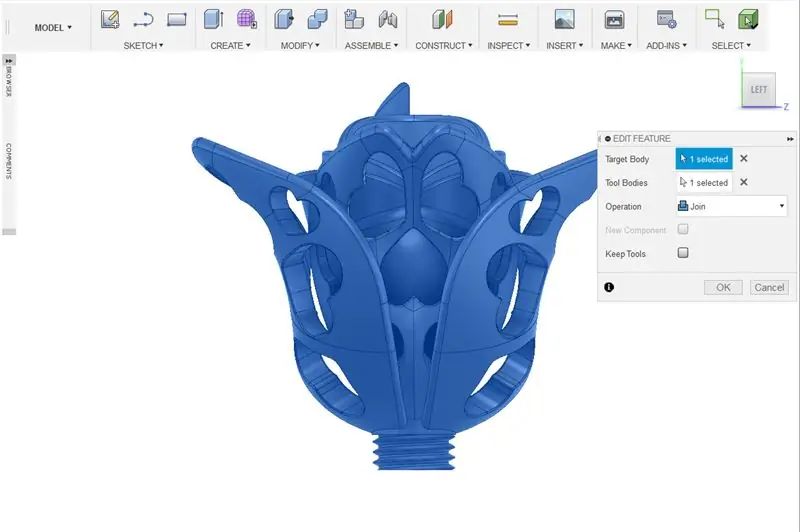
Krok 10: Navrhovanie stonky
1. Vytvorte ďalší valec nad závitovou časťou kvetu. Nastavte priemer na približne 12,7 mm a na výšku 5 mm. Pomenujte tento „Vložiť rez“
2. Vytvorte valec nad závitovou časťou kvetu. Nastavte priemer na približne 18 mm a výšku na približne 8 mm. Pomenujte tento model Stem.
3. Vytvorte duplikát stonky. V ponuke Upraviť vyberte Koncept. Vyberte hornú stranu duplikátu stonky ako rovinu a stranu valca ako tváre. Nastavte uhol na -25 stupňov.
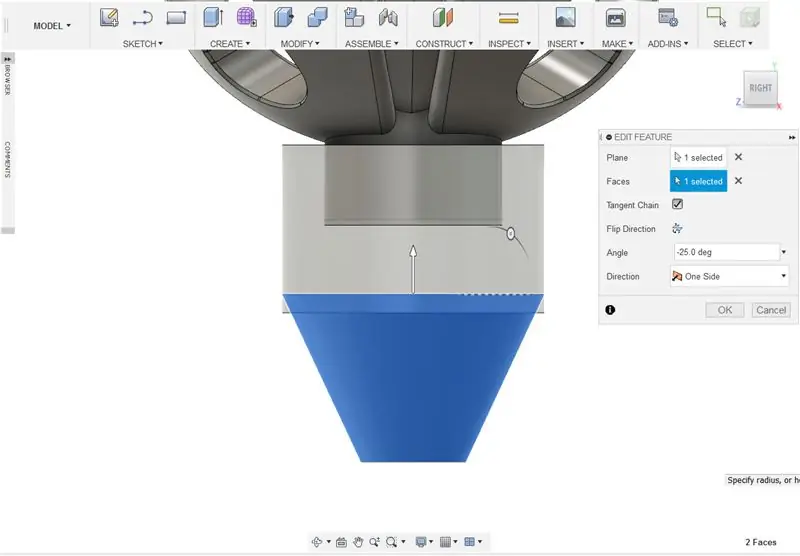
4. Spojte dva krokové diely. Nastaviť operáciu ako spojenie. Potom spojte stonku s rezom Insert. Nastavte rezaný kus insertc ako telesá nástroja a nastavte operáciu rezania.
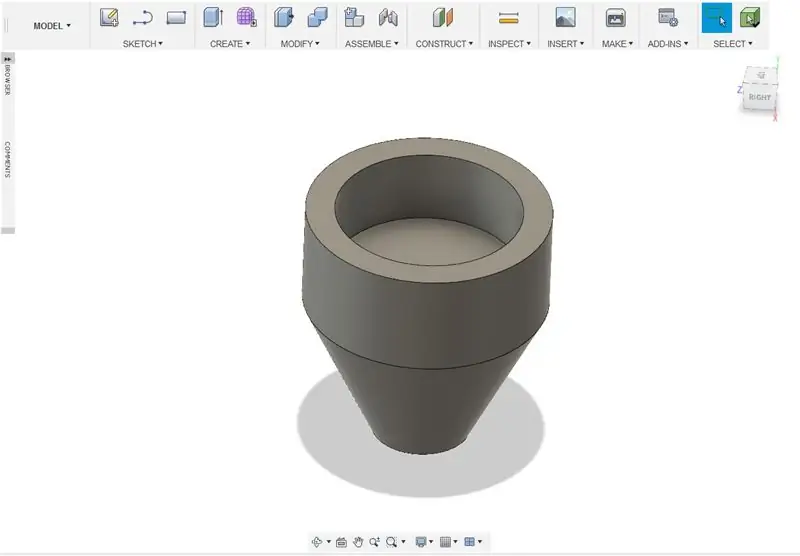
5. V ponuke Vytvoriť vyberte vlákno. Vyberte vnútorné steny výrezu vložky. Skontrolovať modelované. Použite rovnaké nastavenia ako vlákno pre kvetinovú vložku.
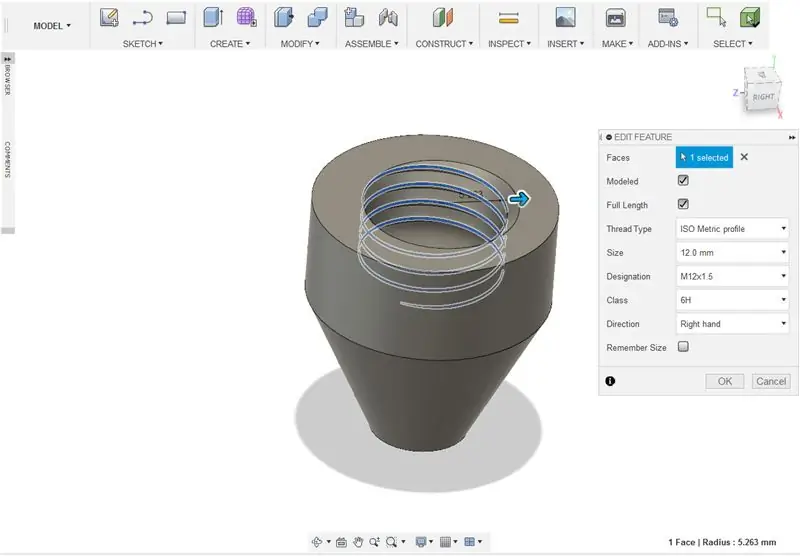
6. Nástrojom na zaoblenie zaoblite boky základne stonky.
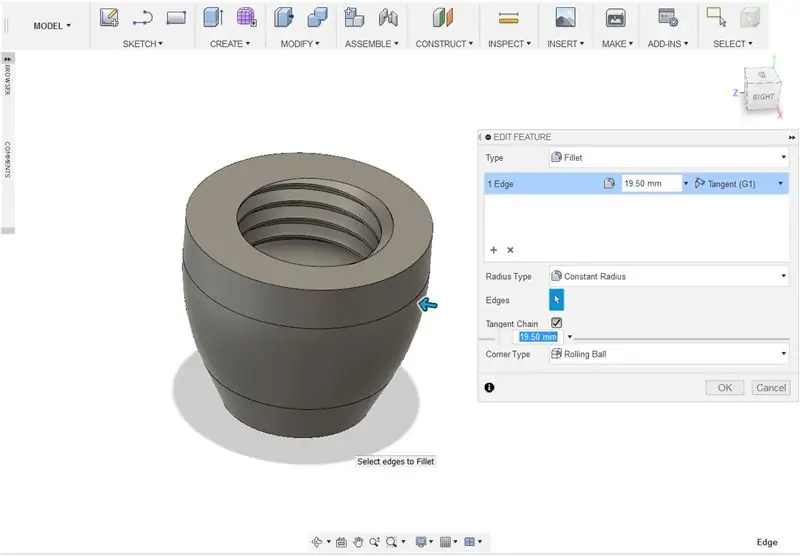
7. Nástroj na zaoblenie zaoblite horný vonkajší okraj stonky.
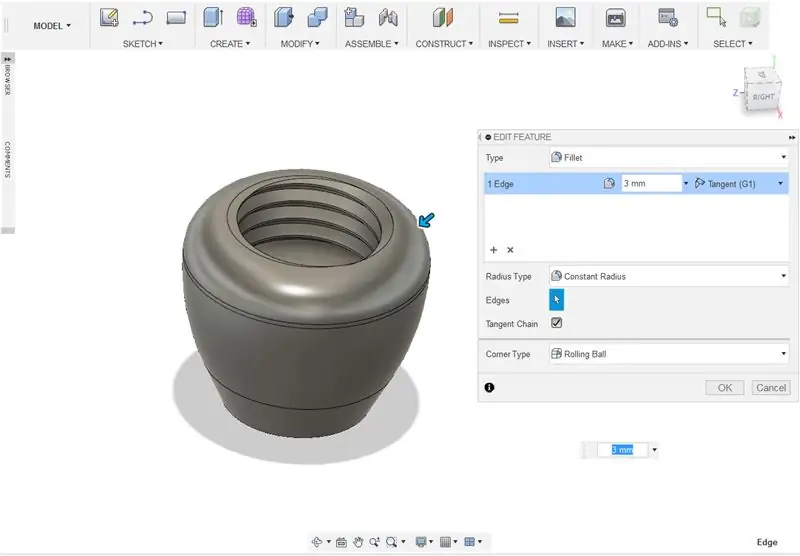
8. Vyberte spodnú stranu stonky. Pomocou nástroja na presun (kláves M) vysuňte základňu.
9. Stlačením klávesu E zdvihnite nástroj Vysunutie. Predĺžte stonku na približne 50 mm. Nastaviť operáciu na pripojenie.
10. Nástrojom na zaoblenie zaoblite okraj extrudovaného stonky v mieste, kde sa prichytáva k základni.
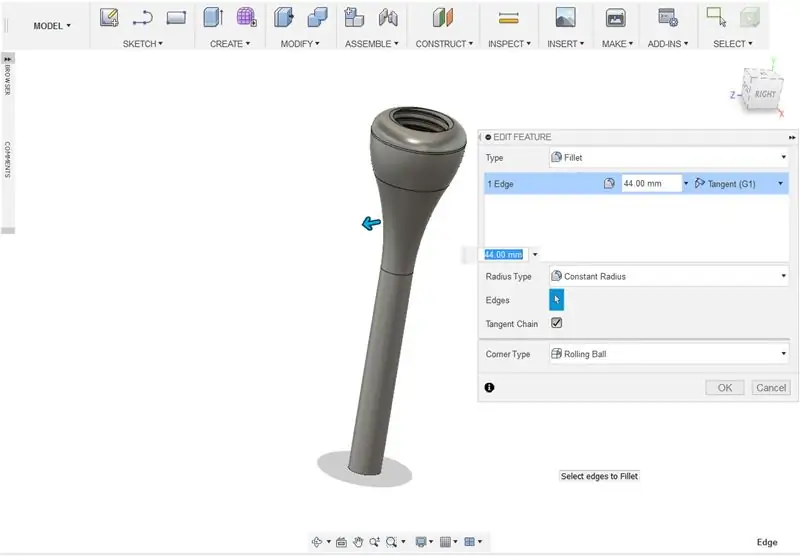
Krok 11: Návrh separátov
1. Odkryte sieťovinu Sepal body z predchádzajúceho. Pomocou nástroja na zmenu mierky zmeňte typ mierky na nerovnomerný.
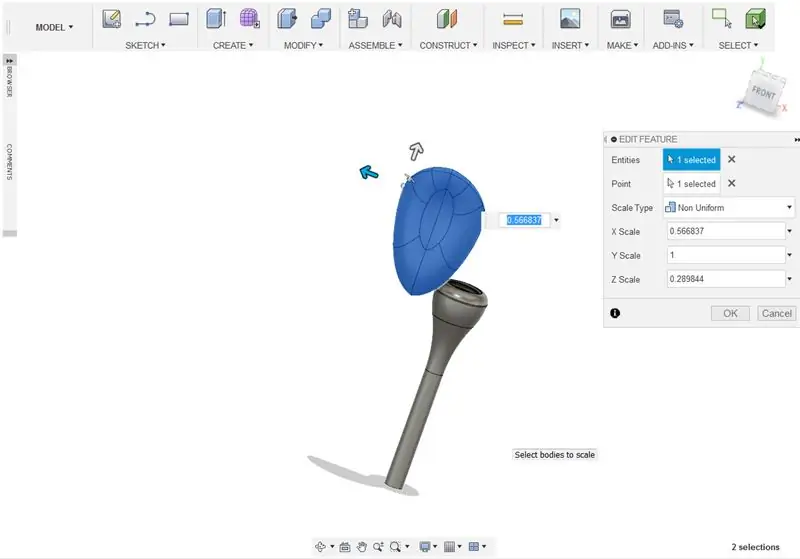
2. Vytvorte rámček nad časťou spodnej časti kališnej sieťky. Zmeniť operáciu 2 orezať.
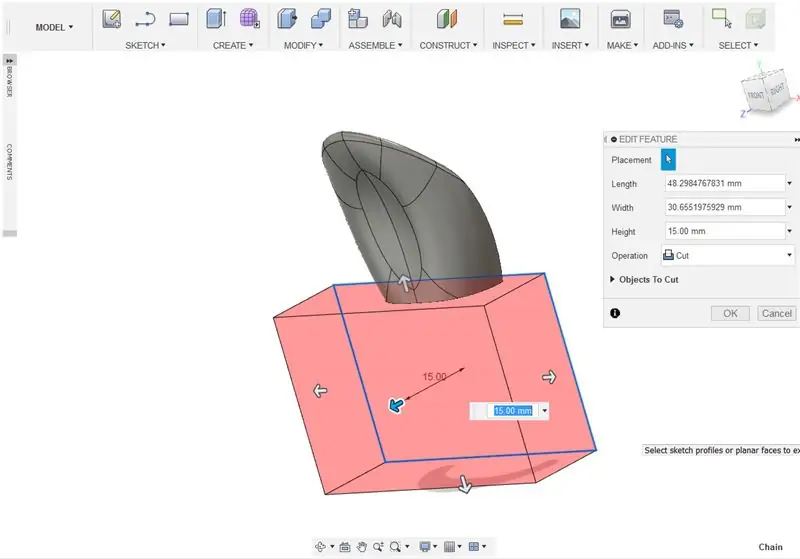
3. Pomocou nástrojov Scale and Move skombinujte sepálne pletivo do listu podobného vzhľadu na stonke.
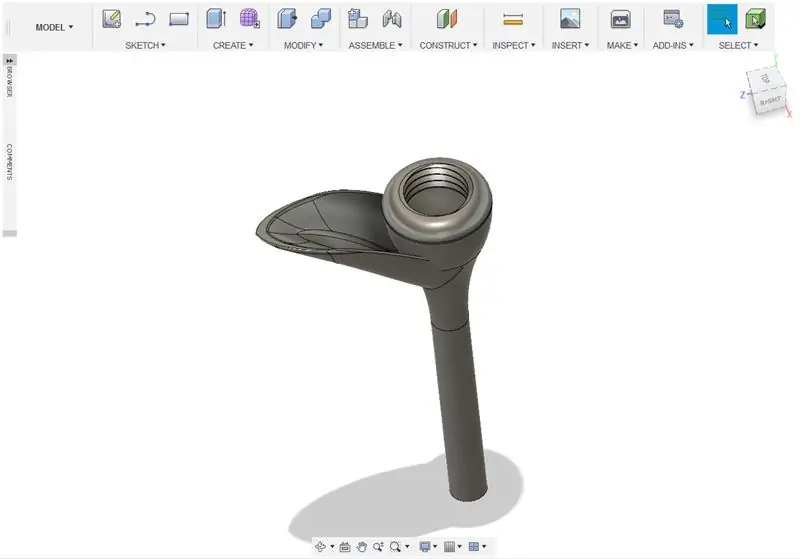
4. Nástrojom na zaoblenie zaoblite spodné okraje sepalného listu, ktoré sa pretínajú so stonkou.
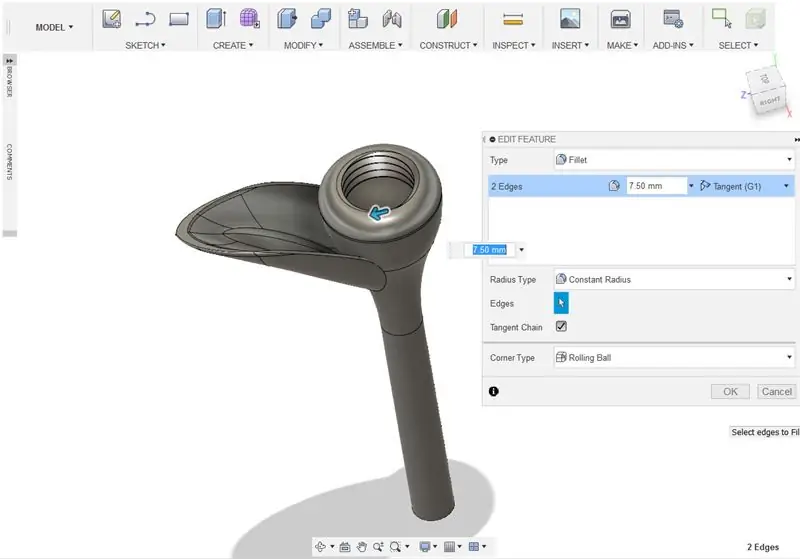
5. Duplikujte pletivo sepalného listu a duplikujte ho na iné miesto na stonke. V prípade potreby upravte mierku na malú variáciu.
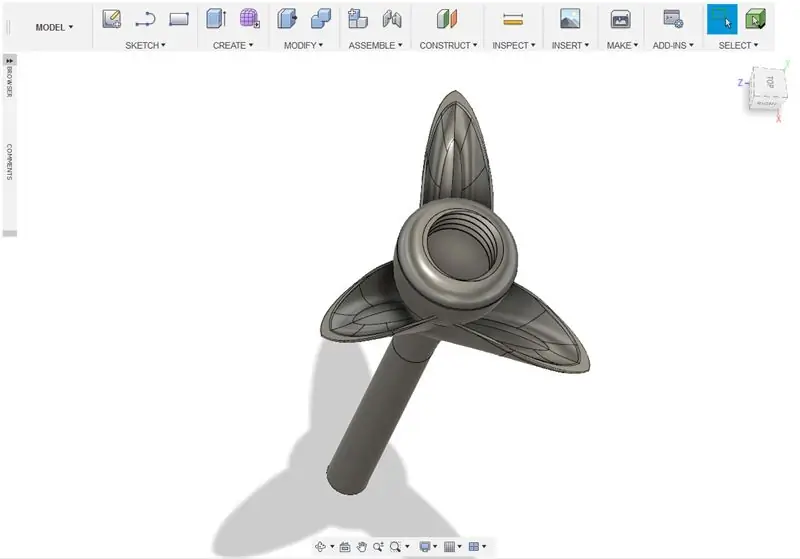
6. Spojte sepálne listy k stonke. Pomocou nástroje na zaoblenie zaoblite všetky vyčnievajúce/hrubé hrany, kde sa kališné listy pretínajú so stonkou
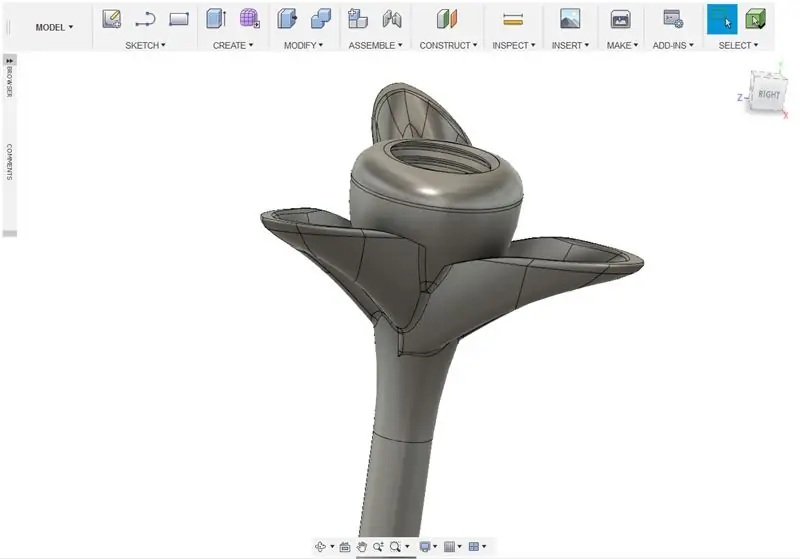
Krok 12: 3D tlač
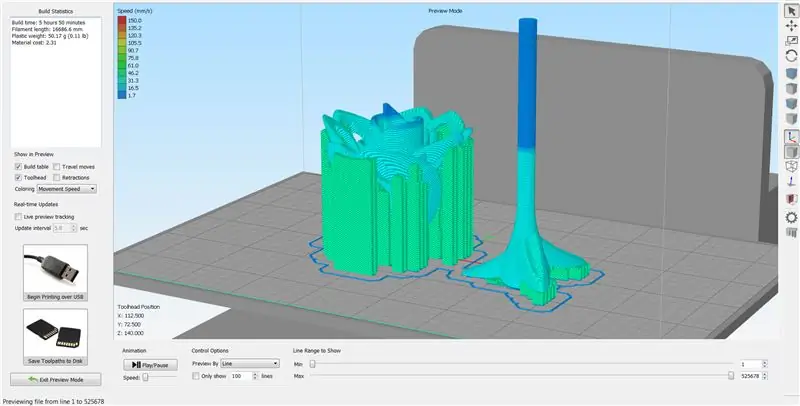
Exportujte kvetinový kvet pomocou tlačidla 3D tlače umiestneného v ponuke Vytvoriť. Ak chcete povoliť ukladanie súboru STL, zrušte začiarknutie políčka „Odoslať do 3D Print Utility“.
Tlač
Najlepšie výsledky dosiahnete, ak kvet vytlačíte 0,2 mm s 20-30% náplňou. Vytlačte stopku s 0,2 mm náplňou 40-50%. Na dosiahnutie najlepších výsledkov používajte rozlíšenie podpery 1,5 -2 mm a detekciu previsu o 25 stupňov.
Krok 13: Konečný výsledok


Po dokončení tlače odstráňte tlačové podpery. Twist in the flower in the ston a vy ste dostali jedinečný darček a dekoráciu!
Chcete preskočiť fázu návrhu a iba vytlačiť súbory?
Súbory s týmto pokynom je možné zakúpiť na Myminifactory.com (odkaz)


Druhé miesto v súťaži Epilog X
Odporúča:
Kissing the Frog V2.0 - Bluetooth reproduktor so zadným klaksónom, plne tlačiteľný: 5 krokov (s obrázkami)

Kissing the Frog V2.0 - Bluetooth reproduktor so zadným klaksónom, ktorý je možné plne tlačiť: Úvod Začnem malým pozadím. Čo je teda reproduktor so zadným zaťažením a klaksónom? Predstavte si to ako obrátený megafón alebo gramofón. Megafón (v zásade predný reproduktor) používa akustický klaksón na zvýšenie celkovej účinnosti
3D tlačiteľný dron: 4 kroky (s obrázkami)

3D tlačiteľný dron: Lietanie s dronom môže byť zábava, ale čo lietanie s dronom, ktorý ste navrhli? V rámci tohto projektu vyrobím dron v tvare parašutistu, ale vy môžete slobodne nechať svoju kreativitu plynúť a navrhnúť dron v tvare ako pavúk, dinosaurus, stolička alebo čokoľvek iné
Osvetlený LED Holocron (Star Wars): Made in Fusion 360: 18 krokov (s obrázkami)

Svietiaci LED Holocron (Star Wars): Vyrobené vo Fusion 360: Som veľmi potešený, keď pracujem s Fusion 360 na vytvorení niečoho krásneho, najmä na výrobe niečoho s osvetlením. Prečo nevytvoriť projekt kombináciou filmu Hviezdne vojny s osvetlením? Preto som sa rozhodol vytvoriť tento poučiteľný projekt
Zmena zvuku reproduktora: DIY (Made in Fusion 360): 18 krokov (s obrázkami)

Úprava zvukových reproduktorov: DIY (Made in Fusion 360): Mám dvojicu reproduktorov, ktoré som vyrobil pred 2 a pol rokmi. Boxy reproduktora sú však neorganizované a zaberajú veľa miesta. Preto by som chcel svoj zvukový reproduktor prerobiť vyrobením krabice alebo puzdra v 3D tlači. Reproduktor je vhodný iba pre počítače
Kvet detského zvuku a svetla: 6 krokov (s obrázkami)

Kvet detského zvuku a svetla: Hračka pre naše 3 -mesačné dieťa (ja som starý otec), ako upútať jej pozornosť používaním zvuku a svetla vloženého do kvetu ikea. Toto bolo namontované na jej baset. Používa mikrokontrolér arduino decimillia, bipolárny (červený a zelený
